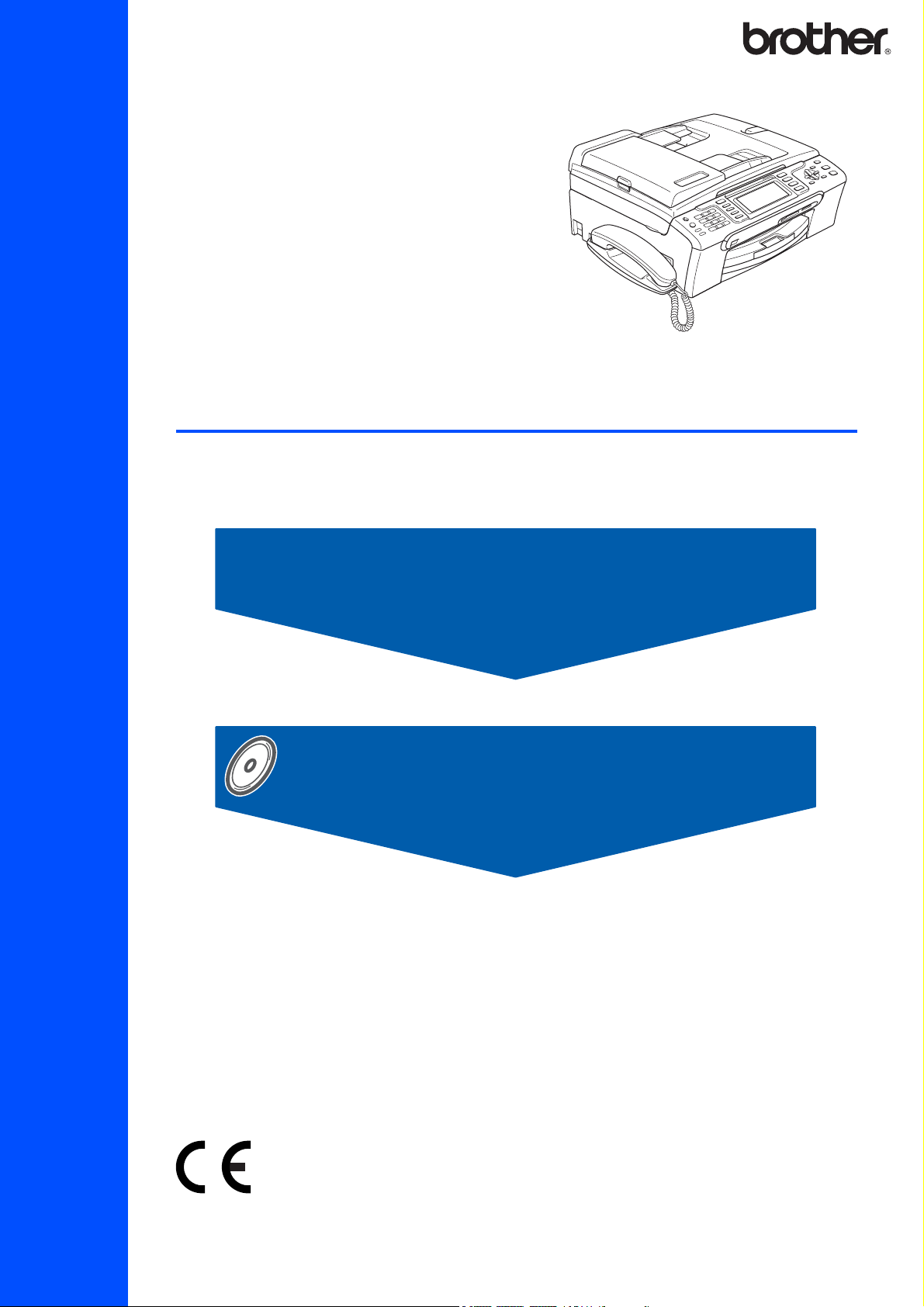
MFC-680CN
Pour utiliser l'appareil, vous devez configurer le matériel et installer le logiciel.
Lisez attentivement ce Guide d'installation rapide pour connaître la procédure de configuration et
d'installation.
Guide d’installation rapide
Étape 1
Installation de l’appareil
Étape 2
Installation des pilotes et logiciels
L’installation est terminée !
Conservez ce Guide d'installation rapide, le Guide de l'utilisateur et le CD-ROM fourni dans un
endroit pratique afin de pouvoir les consulter facilement et rapidement à tout moment.
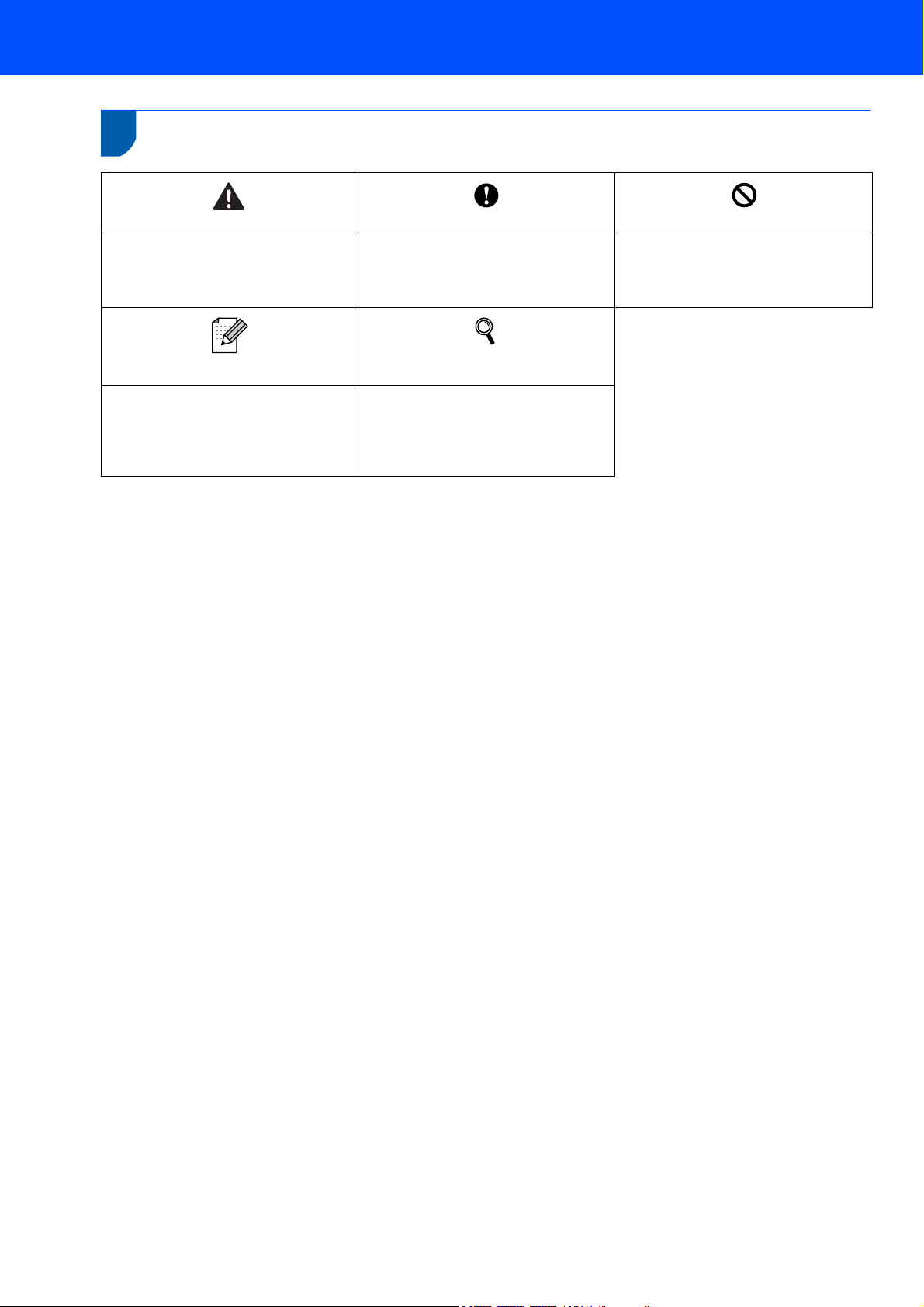
1
Symboles utilisés dans ce guide
Avertissement
Les avertissements ont pour but de
vous indiquer ce qu'il faut faire pour
éviter de vous blesser.
Remarque
Les remarques vous indiquent comment
réagir face à une situation qui se
présente ou vous donnent des conseils
sur la façon dont l'opération en cours se
déroule avec d'autres fonctions.
Attention
Les symboles Attention signalent les
procédures à suivre ou à éviter pour ne
pas endommager l'appareil ou d'autres
objets.
Guide de l'utilisateur, Guide utilisateur -
Logiciel ou Guide utilisateur - Réseau
Renvoie au Guide de l'utilisateur, au
Guide utilisateur - Logiciel ou au Guide
utilisateur - Réseau, lequel est
disponible sur le CD-ROM fourni.
Mauvaise configuration
Les icônes de mauvaise configuration
vous signalent les périphériques ou les
opérations qui ne sont pas compatibles
avec l'appareil.
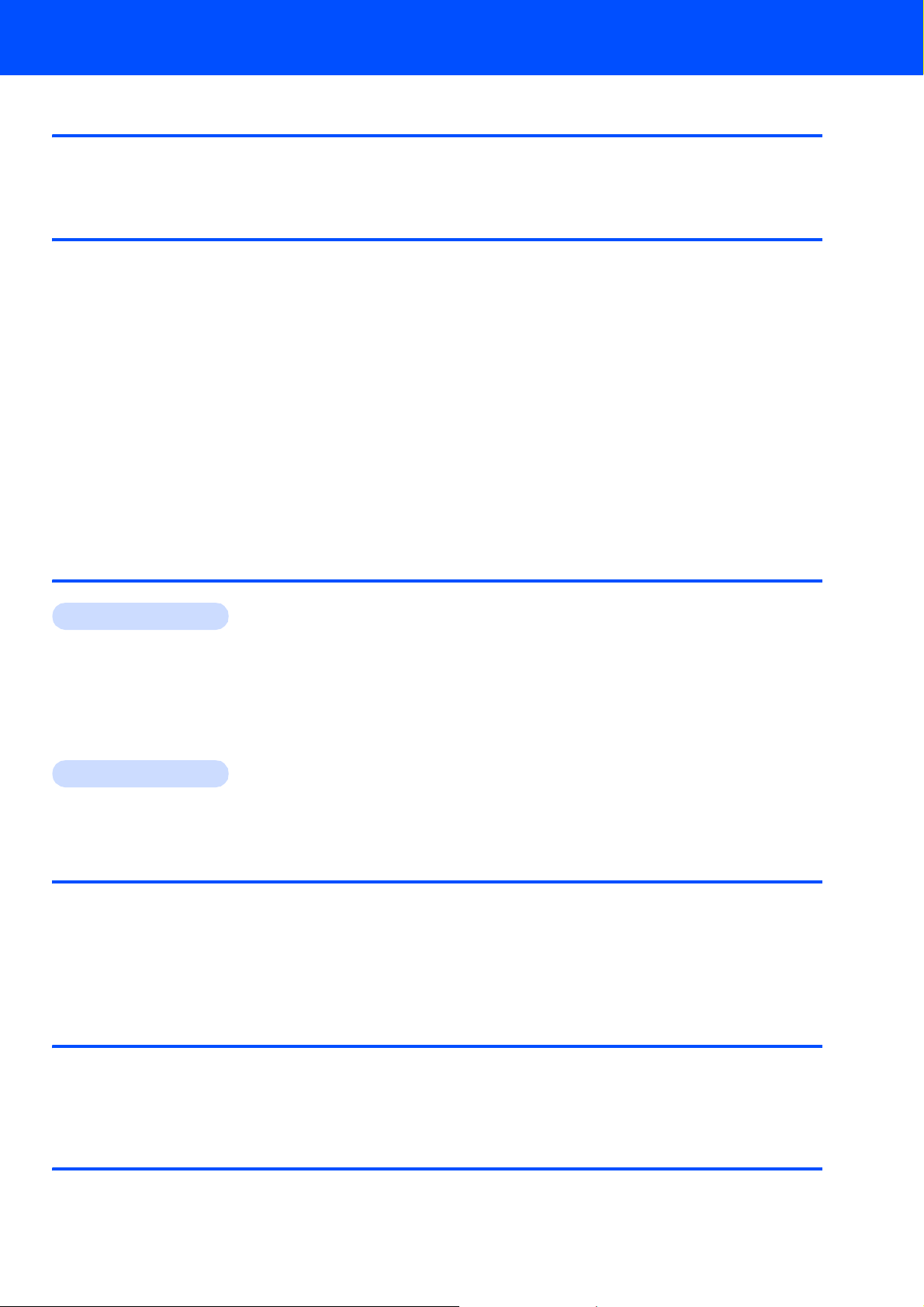
Table des matières
Pour commencer
Contenu de l’emballage ............................................................................................................................... 2
Panneau de commande ............................................................................................................................... 3
Étape 1 –
Dépose des protections ............................................................................................................................... 4
Connexion du combiné ...............................................................................................................................4
Chargement du papier ................................................................................................................................. 4
Raccordement du cordon d'alimentation et du cordon de ligne téléphonique ............................................. 6
Installation des cartouches d'encre.............................................................................................................. 7
Contrôle de la qualité de l'impression .......................................................................................................... 9
Réglage du contraste de l'écran LCD ........................................................................................................ 10
Réglage de la date et de l'heure ................................................................................................................ 11
Configuration de votre ID station................................................................................................................ 11
Réglage du mode de numérotation par tonalité ou impulsion.................................................................... 12
Configuration du type de ligne téléphonique.............................................................................................. 12
Choix d'un mode de réception ................................................................................................................... 13
Installation du répondeur............................................................................................................................ 13
............................................................................................................................................................... 14
Étape 2 –
Windows
Si vous utilisez une interface USB
(Pour Windows
Installation de FaceFilter Studio........................................................................................................... 19
Si vous utilisez une interface réseau
(Pour Windows
Installation de FaceFilter Studio........................................................................................................... 23
Installation de l'appareil
Installation des pilotes et logiciels
®
®
2000 Professionnel/XP/XP Professionnel Edition x64/Windows Vista™) ..................... 16
®
2000 Professionnel/XP/XP Professionnel Edition x64/Windows Vista™) ..................... 20
Macintosh
Pour les utilisateurs de l'interface USB (Pour Mac OS® X 10.2.4 ou plus récent).................................... 24
Pour les utilisateurs de l'interface réseau (Pour Mac OS
®
®
X 10.2.4 ou plus récent) ................................ 27
Pour les utilisateurs réseau
Utilitaire BRAdmin Light (Pour Windows®) ................................................................................................ 30
Installation de l'utilitaire de configuration BRAdmin Light .....................................................................30
Saisie de l'adresse IP, du masque de sous-réseau et de la passerelle à l'aide de BRAdmin Light ..... 30
Utilitaire BRAdmin Light (Pour Mac OS
Saisie de l'adresse IP, du masque de sous-réseau et de la passerelle à l'aide de BRAdmin Light ..... 31
®
X)...............................................................................................31
Installation de l'Aide de FaceFilter Studio
Instructions sur l'installation de l'Aide de FaceFilter Studio
(Pour les utilisateurs de Windows
Installation de l'Aide de FaceFilter Studio ............................................................................................. 32
®
)...........................................................................................................32
Consommables
Remplacement des consommables........................................................................................................... 33
Cartouche d'encre.................................................................................................................................33
1
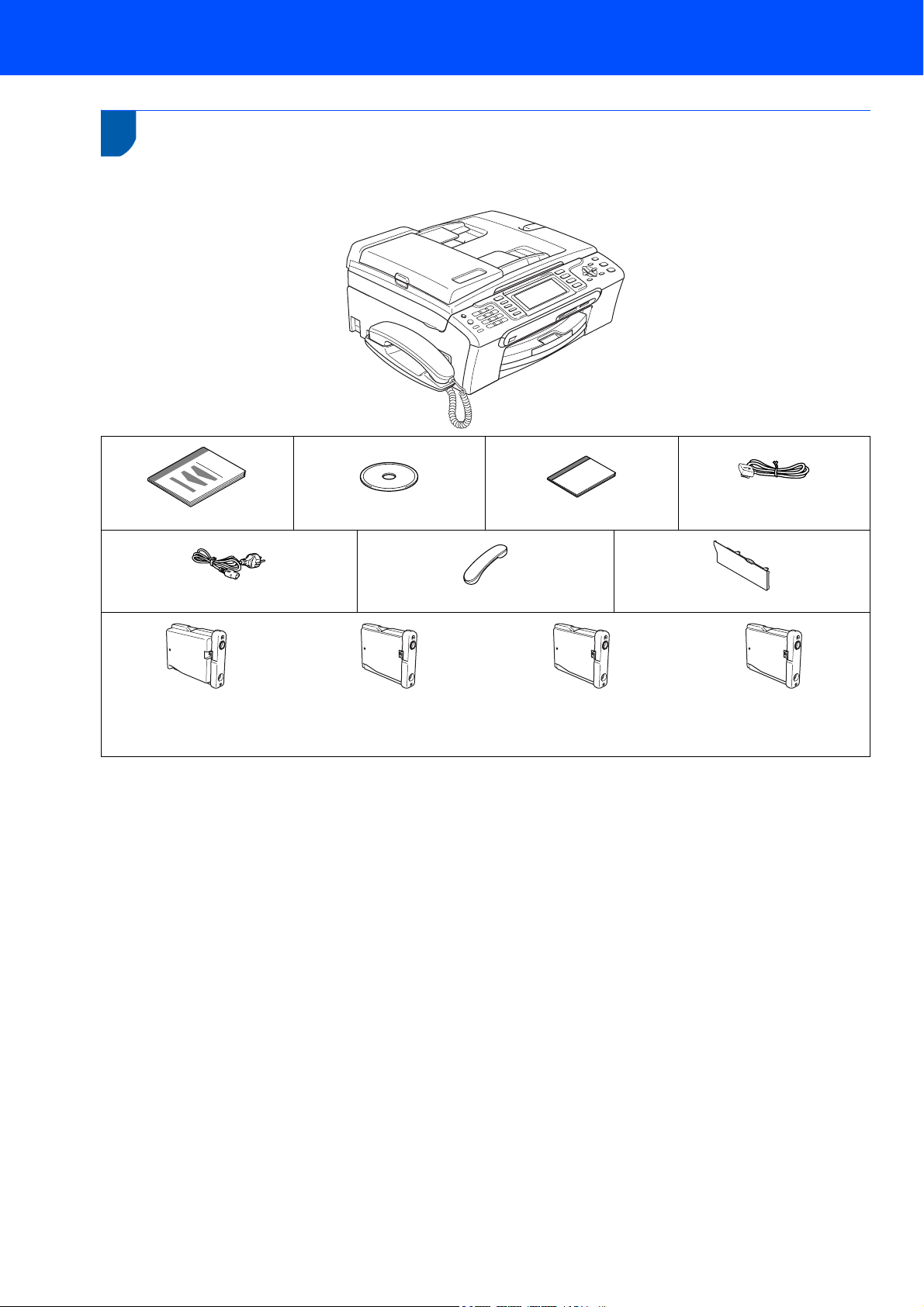
Pour commencer
1
1
Le contenu de l'emballage peut différer d'un pays à l'autre.
Conservez tous les matériaux d'emballage et l'emballage pour le cas où vous devriez transporter l'appareil.
Contenu de l’emballage
Cordon de ligne
Guide d'installation rapide
Cordon d'alimentation
Noir (LC1000BK)
CD-ROM
Combiné téléphonique
Jaune (LC1000Y)
Guide de l'utilisateur
Cyan (LC1000C)
téléphonique
Cache latéral
Magenta (LC1000M)
Les cartouches d'encre sont au dessus du bac à papier. Voir Dépose des protections à la page 4.
Cartouches d'encre
Un câble d'interface n'est pas un accessoire standard. Vous devez acheter un câble d'interface USB 2.0 ou un
câble réseau approprié.
Câble USB
Veillez à ne pas utiliser de câble USB 2.0 de plus de 2 mètres de long.
Votre appareil est équipé d'une interface USB compatible avec la spécification USB 2.0.
Ne raccordez PAS le câble d'interface pour l'instant.
Le raccordement de ce câble se fera pendant le processus d'installation du logiciel.
Câble de réseau
Pour l'interface réseau 10BASE-T ou Fast Ethernet 100BASE-TX, utilisez un câble droit à paires torsadées de
catégorie 5 ou plus élevée.
2

Pour commencer
21.1 2.200 7
Fax
12:4 5
2
Panneau de commande
Mém.m.Mém.
12:45
12:45
21.12.2007
21.12.2007
Fax
Fax
12 1 2 3 4 5
1 Pavé numérique
2 Touches du téléphone
3 Touches de mode
4 Touches Menu
5 Touches Marche
6 Touche Arrêt/Sortie
7 Écran à cristaux liquides (LCD)
8 Touche Gestion Encre
9 Touche d'aperçu du fax
10 Microphone
11 Touche Veille
12 Touches du RÉP (répondeur téléphonique)
67891011
Pour plus de détails sur le panneau de commande, consultez la section Vue d'ensemble du panneau de
commande au chapitre 1 du Guide de l'utilisateur.
3

Étape 1
1
1 Dépose des protections
Installation de l'appareil
3 Chargement du papier
1 Retirez la bande et le film de protection de la
vitre du scanner.
2 Retirez la pochette en plastique alvéolaire (1)
contenant les cartouches d'encre du dessus du
bac à papier.
1
Mauvaise configuration
NE raccordez PAS le câble d'interface. Le
raccordement du câble s'effectue pendant le
processus d'installation du logiciel.
Vous pouvez charger jusqu'à 100 feuilles de
papier de 80 g/m
2
.
Pour plus de détails, consultez la section
Papiers et autres supports acceptables au
chapitre 2 du Guide de l'utilisateur.
1 Retirez complètement le bac à papier de
l'appareil et enlevez le couvercle du bac de
sortie (1).
1
2 Connexion du combiné
1 Raccordez le cordon en spirale au combiné.
2 Appuyez sur les guide-papier latéraux (1) et
sur le guide-papier longitudinal (2) et faites-les
glisser pour les ajuster au format du papier.
1
2
4
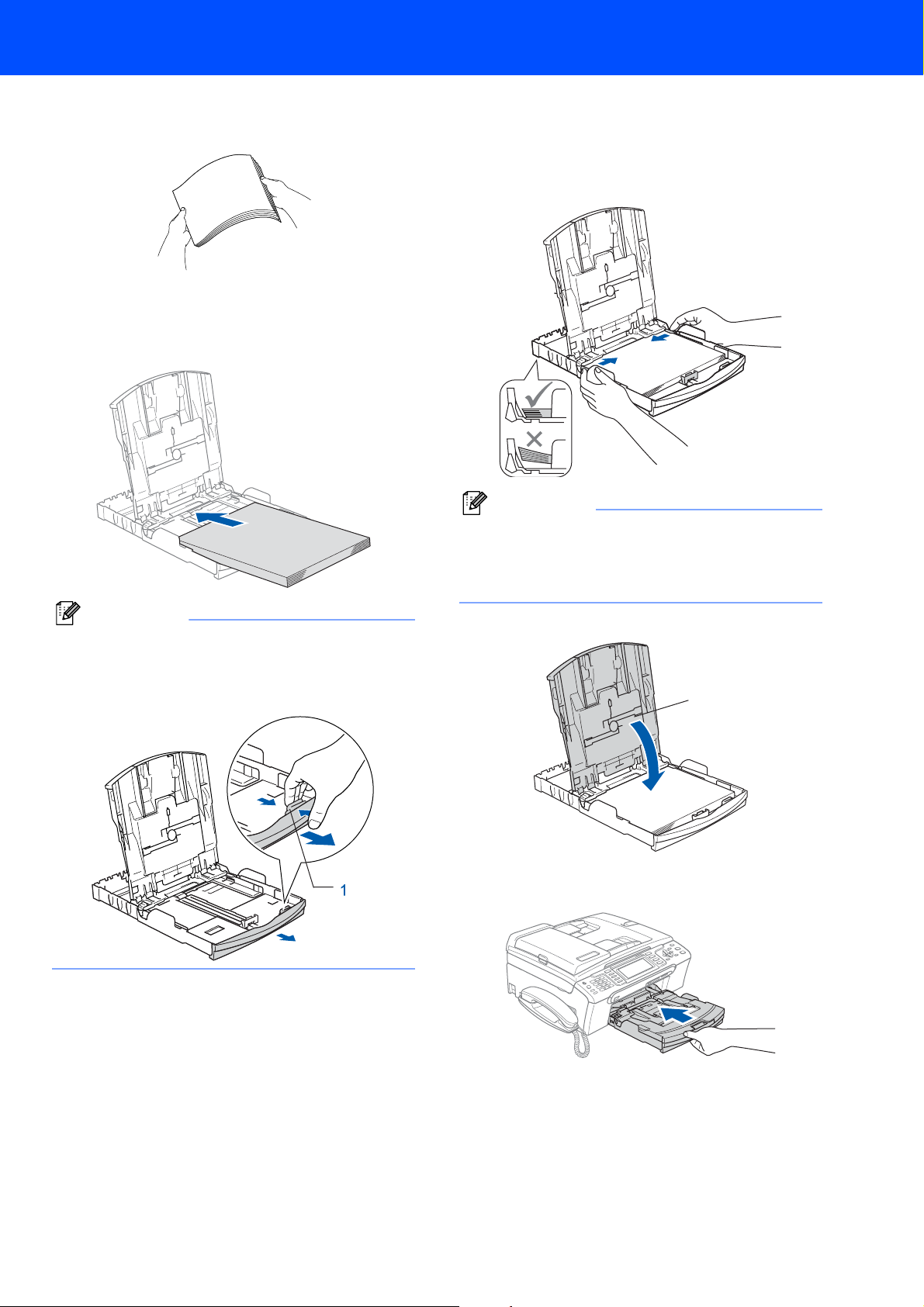
Installation de l'appareil
3 Ventilez bien les feuilles pour éviter les
bourrages et les mauvaises alimentations.
4 Placez le papier dans le bac à papier sans
forcer, face imprimée vers le bas et haut de la
page en premier.
Le papier doit être bien à plat dans le bac.
Remarque
Pour le papier de format Legal, appuyez et
maintenez enfoncé le bouton de libération du
dispositif de guidage universel (1) en faisant
glisser la partie avant du bac à papier.
5 Ajustez délicatement les guide-papier latéraux
avec les deux mains en fonction du format du
papier.
Les guide-papier doivent être en contact avec
les bords du papier.
Remarque
Prenez soin de ne pas pousser le papier trop
profondément car il pourrait se soulever à l'arrière
du bac et entraîner des problèmes d'alimentation
du papier.
6 Refermez le couvercle du bac de sortie (1).
1
7 Replacez délicatement le bac à papier dans
l'appareil.
5

Étape 1
Installation de l'appareil
8 Tout en retenant le bac à papier, tirez le
support papier vers l'extérieur jusqu'à
entendre un clic, puis dépliez le volet du
support papier .
Remarque
N'utilisez pas le volet du support papier avec le
format de papier Legal.
Remarque
Vous pouvez utiliser le bac à papier photo qui se
trouve sur le dessus du bac à papier pour imprimer
sur du papier photo de format 10
L.
Pour plus de détails, consultez la section
Chargement du papier photo au chapitre 2 du
Guide de l'utilisateur.
4 Raccordement du cordon
d'alimentation et du cordon
de ligne téléphonique
×
15 cm et Photo
2 Raccordez le cordon de ligne téléphonique.
Branchez une extrémité du cordon de ligne
téléphonique dans la prise de l'appareil
marquée LINE et l'autre extrémité dans une
prise téléphonique murale.
Mauvaise configuration
NE raccordez PAS le câble d'interface. Le
raccordement du câble s'effectue pendant le
processus d'installation du logiciel.
Avertissement
L'appareil étant mis à la terre par le biais de la
prise électrique, vous pouvez vous protéger des
risques électriques susceptibles d'être véhiculés
par le réseau téléphonique en maintenant en
permanence le cordon d'alimentation branché sur
l'appareil lorsque vous raccordez ce dernier à une
ligne téléphonique. De même, vous pouvez vous
protéger lorsque vous déplacez l'appareil en
débranchant d'abord le cordon de ligne
téléphonique, puis le cordon d'alimentation.
1 Raccordez le cordon d'alimentation.
Avertissement
L'appareil doit être équipé d'une prise raccordée à
la terre.
6
Remarque
Si vous partagez une ligne téléphonique avec un
téléphone externe, effectuez le raccordement
comme représenté ci-dessous.
1 Poste téléphonique
2 Téléphone externe
1
2
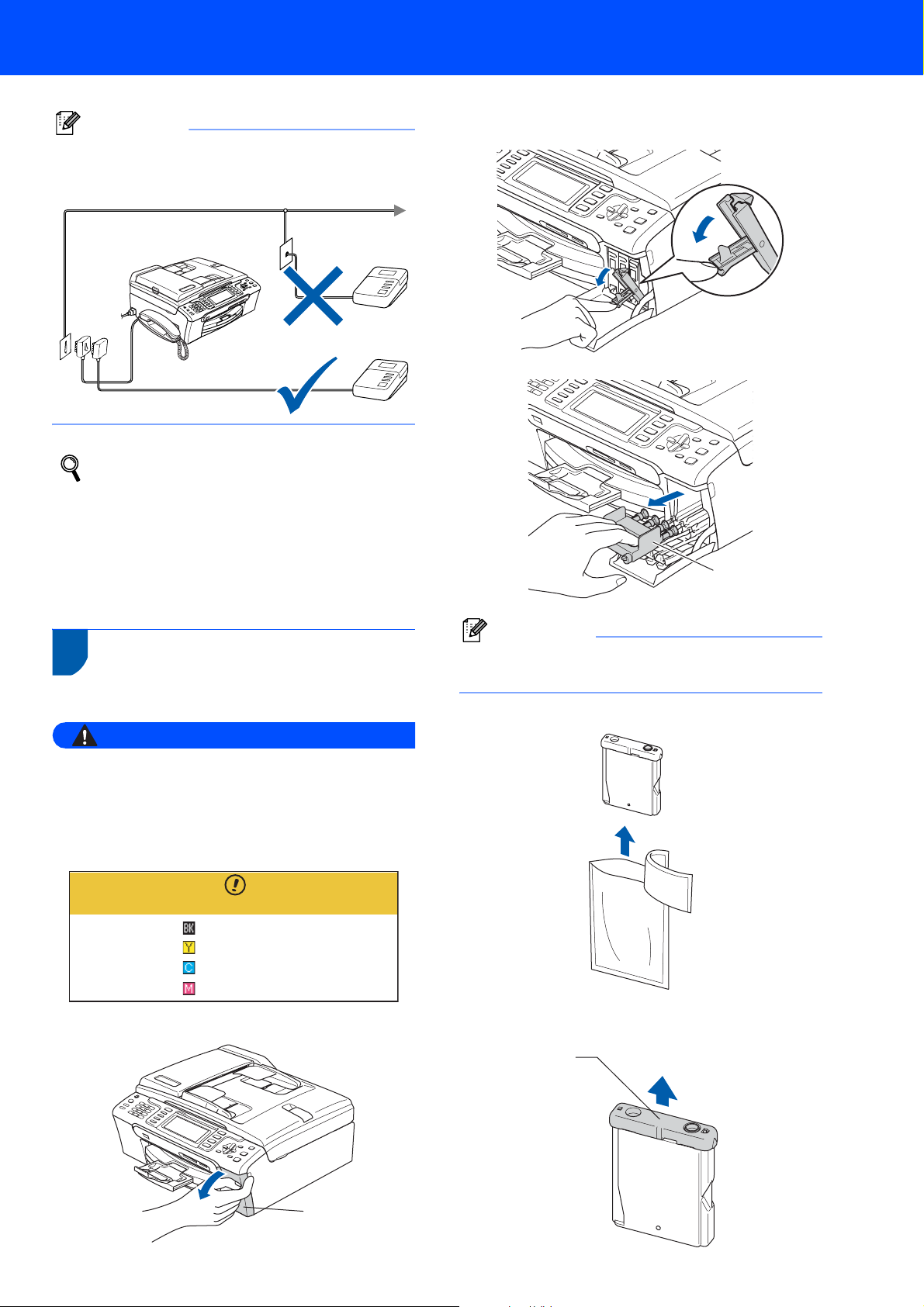
Installation de l'appareil
Remarque
Si vous partagez une ligne téléphonique avec un
répondeur de téléphone externe, effectuez le
raccordement comme représenté ci-dessous.
Réglez le mode de réception sur "Manuel" si
vous avez un répondeur automatique
externe. Pour plus de détails, consultez la
section Branchement d'un RÉP (répondeur
automatique) externe au chapitre 7 du Guide
de l'utilisateur.
3 Abaissez tous les leviers de déverrouillage et
retirez l'élément de protection jaune (1).
1
5 Installation des cartouches
d'encre
Avertissement
En cas de projection d'encre dans les yeux, lavezles immédiatement avec de l'eau et, en cas
d'irritation, consultez un médecin.
1 Vérifiez que l'appareil est sous tension.
L'écran LCD affiche :
Sans cartouche
Noir
Jaune
Cyan
Magenta
2 Soulevez le capot de la cartouche d'encre (1).
Remarque
Ne jetez pas l'élément de protection jaune. Vous
en aurez besoin pour transporter l'appareil.
4 Enlevez la cartouche d'encre.
5 Enlevez avec précaution le capuchon de
protection jaune (1).
1
1
7
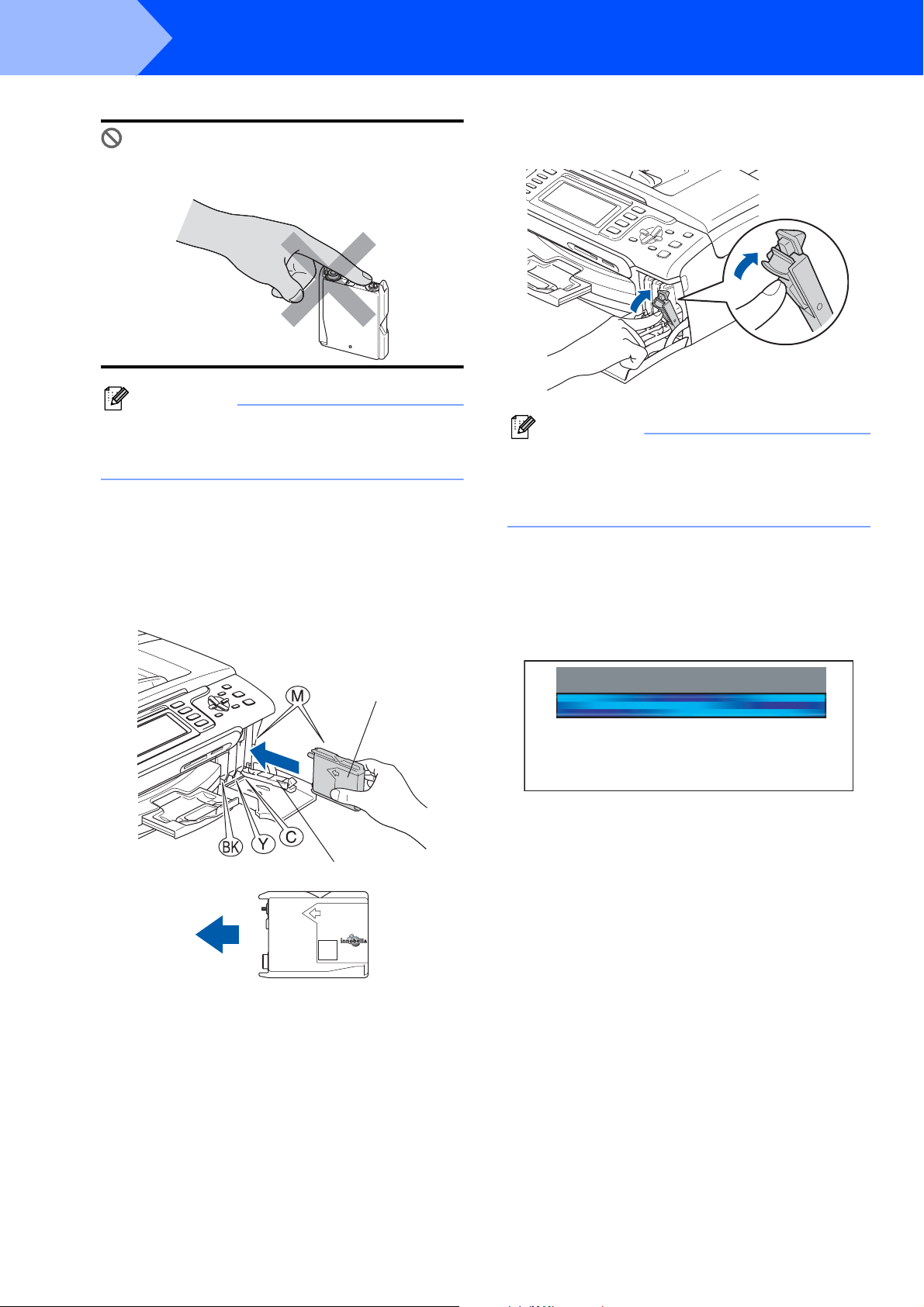
Étape 1
Mauvaise configuration
NE touchez PAS la zone indiquée sur
l'illustration ci-dessous.
Remarque
Si le capuchon de protection jaune s'enlève
lorsque vous ouvrez l'emballage, la cartouche ne
sera pas endommagée.
6 Introduisez chaque cartouche d'encre dans le
Installation de l'appareil
sens de la flèche indiquée sur l'étiquette.
Vérifiez que la couleur du levier de
déverrouillage (1) correspond à la couleur (2)
de la cartouche, comme indiqué sur le schéma
ci-dessous.
7 Relevez chaque levier de déverrouillage et
poussez-le délicatement jusqu'au déclic, puis
fermez le capot de la cartouche d'encre.
Remarque
Si après avoir installé les cartouches d'encre,
l'écran LCD vous invite à réinsérer la cartouche
correctement, vérifiez si les cartouches sont bien
installées.
Lors de la première installation des cartouches
d'encre, l'appareil prépare et nettoie le circuit
d'encre. Ce processus initial dure plus
longtemps qu'un cycle de nettoyage normal,
mais n'a lieu qu'une fois.
L'écran LCD affiche :
2
Initialisation
Approx 4 Minutes
Nettoyage
M
1
brother
8
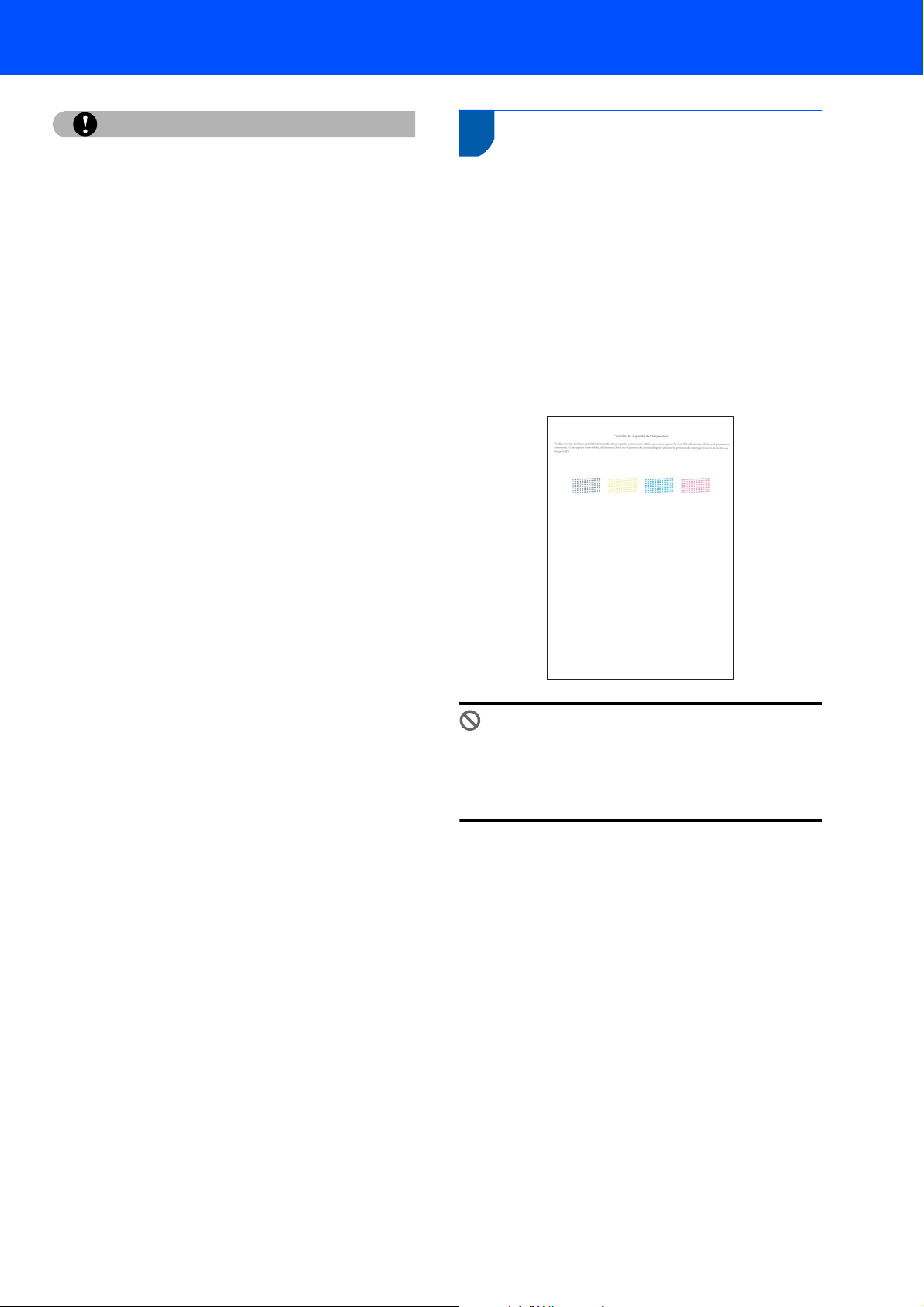
Installation de l'appareil
Attention
• NE retirez PAS les cartouches d'encre si elles
n'ont pas besoin d'être remplacées, car la quantité
d'encre pourrait diminuer et l'appareil ne
connaîtrait pas la quantité d'encre restant dans la
cartouche.
• NE secouez PAS les cartouches d'encre. En cas
de taches d'encre sur la peau ou les vêtements,
lavez immédiatement au savon ou au détergent.
• N'insérez PAS et NE retirez PAS trop
fréquemment les cartouches, car cela pourrait
entraîner des fuites d'encre.
• Si vous mélangez les couleurs en installant une
cartouche d'encre dans le mauvais emplacement,
nettoyez plusieurs fois la tête d'impression après
avoir remédié à l'installation de la cartouche.
(Consultez la section Nettoyage de la tête
d'impression dans l'annexe B du Guide de
l'utilisateur).
• Une fois que vous avez ouvert une cartouche
d'encre, installez-la dans l'appareil et utilisez-la
dans les six mois. Utilisez une cartouche d'encre
non ouverte avant la date d'expiration qui figure
sur l'emballage de la cartouche.
• NE démontez PAS ou NE modifiez PAS la
cartouche d'encre, car l'encre risque de s'en
échapper.
• Les appareils multifonction de Brother sont
conçus pour fonctionner avec une encre dont les
spécifications sont particulières. En outre, ils
offrent un niveau optimal de performance lorsqu'ils
sont utilisés avec des cartouches d'encre de
marque Brother authentiques. Brother ne peut pas
garantir ces performances optimales si de l'encre
ou des cartouches d'encre de spécifications
différentes sont utilisées. Par conséquent, Brother
déconseille l'utilisation de cartouches autres que
les cartouches de marque Brother authentiques
avec cet appareil, ainsi que le remplissage de
cartouches vides avec de l'encre provenant
d'autres sources. Si la tête d'impression ou
d'autres pièces de cet appareil sont
endommagées par suite de l'utilisation de produits
incompatibles avec celui-ci, les réparations
nécessaires risquent de ne pas être couvertes par
la garantie.
6 Contrôle de la qualité de
l'impression
1 Vérifiez que du papier de format A4, Letter ou
Légal est chargé dans le bac à papier.
Appuyez sur Marche Couleur.
L'appareil commence à imprimer la page de
contrôle de la qualité de l'impression
(uniquement lors de l'installation de la
cartouche d'encre initiale).
2 Vérifiez la qualité des quatre blocs de couleur
sur la page.
(noir/jaune/cyan/magenta).
Mauvaise configuration
Évitez de toucher la surface imprimée du
papier immédiatement après l'impression, car
il se peut que la surface ne soit pas tout à fait
sèche et salisse vos doigts.
9
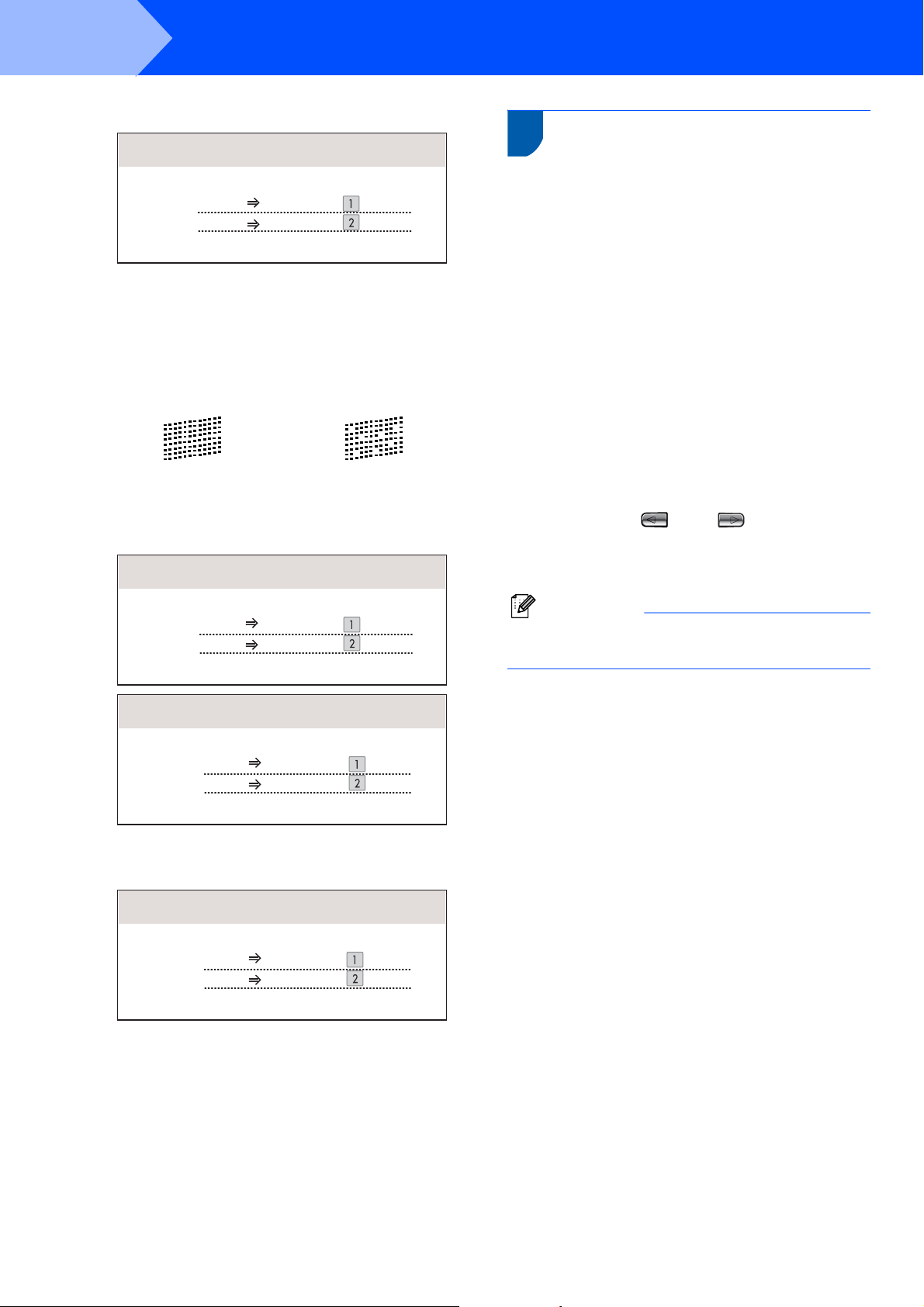
Étape 1
3 L'écran LCD affiche :
Installation de l'appareil
Qualité ok?
7 Réglage du contraste de
l'écran LCD
Oui Appuyez sur
Non
Si toutes les lignes sont nettes et visibles,
appuyez sur 1 (Oui) sur le pavé numérique
pour terminer le contrôle de qualité.
Si vous remarquez qu'il manque de courtes
lignes, appuyez sur 2 (Non) sur le pavé
numérique et passez à l'étape 4.
Correct Incorrect
Appuyez sur
4 L'écran LCD affiche un message vous invitant
à indiquer si la qualité d'impression est correcte
pour le noir et la couleur. Appuyez sur 1 (Oui)
ou sur 2 (Non) sur le pavé numérique.
Noir OK?
Oui Appuyez sur
Non
Appuyez sur
Vous pouvez régler le contraste de l'écran LCD pour
obtenir un affichage plus net et plus lumineux. Si vous
avez des difficultés à lire l'écran LCD, tentez de
modifier les réglages de contraste.
1 Appuyez sur Menu.
2 Appuyez sur a ou b pour choisir
Param. général.
Appuyez sur OK.
3 Appuyez sur a ou b pour choisir
Réglage LCD.
Appuyez sur OK.
4 Appuyez sur a ou b pour choisir
Contraste LCD.
5 Appuyez sur ou sur pour sélectionner
Clair, Moyen ou Foncé. Appuyez sur OK.
6 Appuyez sur Arrêt/Sortie.
Remarque
Vous pouvez aussi ajuster l'inclinaison de l'écran
LCD en le soulevant.
Couleur ok?
Oui Appuyez sur
Non
Une fois que vous avez appuyé sur 1 (Oui) ou
sur 2 (Non) pour le noir et la couleur, l'écran
LCD affiche :
Démar.nettoyage?
Oui Appuyez sur
Non
Appuyez sur
Appuyez sur
5 Appuyez sur 1 (Oui) ; l'appareil commence le
nettoyage des couleurs.
6 Une fois le nettoyage terminé, appuyez sur
Marche Couleur. L'appareil imprime à
nouveau la page de contrôle de la qualité de
l'impression et retourne à l'étape 2.
10

8 Réglage de la date et de
L'appareil affiche la date et l'heure, et les imprime sur
chaque fax envoyé si vous configurez votre ID
station.
l'heure
Installation de l'appareil
7 Entrez l'heure au format 24 heures sur le pavé
numérique, puis appuyez sur OK.
Date & heure
Heure:
15:25
1 Appuyez sur Menu.
2 Appuyez sur a ou b pour sélectionner
Param. système.
Appuyez sur OK.
3 Appuyez sur a ou b pour sélectionner
Date & heure.
Appuyez sur OK.
4 Entrez les deux derniers chiffres de l'année sur
le pavé numérique, puis appuyez sur OK.
Date & heure
Année:20
07
MENU Entrez & appuy.sur OK
(Par exemple, entrez 0 7 pour 2007.)
5 Entrez les deux chiffres du mois sur le pavé
numérique, puis appuyez sur OK.
Date & heure
Mois:
03
MENU
(Par exemple, entrez 0 3 pour mars.)
Entrez & appuy.sur OK
6 Entrez les deux chiffres du jour sur le pavé
numérique, puis appuyez sur OK.
Date & heure
Jour:
01
MENU
(Par exemple, entrez 0 1 pour le premier jour
du mois.)
Entrez & appuy.sur OK
MENU
(Par exemple, entrez 1 5, 2 5 pour 15:25.)
Entrez & appuy.sur OK
8 Appuyez sur Arrêt/Sortie.
9 Configuration de votre ID
Vous devez mémoriser le nom et le numéro de fax qui
doivent être imprimés sur toutes les pages des fax
que vous envoyez.
station
1 Appuyez sur Menu.
2 Appuyez sur a ou b pour sélectionner
Param. système.
Appuyez sur OK.
3 Appuyez sur a ou sur b pour sélectionner
ID station.
Appuyez sur OK.
4 Entrez votre numéro de fax (jusqu'à 20 chiffres)
sur le pavé numérique, puis appuyez sur OK.
Pour saisir un "+" pour un indicatif international,
appuyez sur l. Par exemple, pour saisir
l'indicatif international du Royaume-Uni "+44",
appuyez sur l, 4, 4 puis saisissez le reste de
votre numéro.
ID station
Fax:
+44XXXXXXXX
MENU
Entrez & appuy.sur OK
5 Entrez votre nom (jusqu'à 20 caractères) sur le
pavé numérique, puis appuyez sur OK.
ID station
Nom:
MENU Entrez & appuy.sur OK
11

Étape 1
Installation de l'appareil
Remarque
• Pour entrer votre nom, référez-vous au tableau
suivant.
• Si vous devez saisir un caractère situé sur la
même touche que le dernier caractère saisi,
appuyez sur pour déplacer le curseur vers la
droite.
• En cas d'erreur de saisie d'un caractère, pour le
modifier appuyez sur ou sur pour placer
le curseur sous le caractère incorrect, et appuyez
sur Effacer/Retour.
Appuyez
sur la
touche
2 ABC2
3 DEF 3
4 GH I 4
5 JKL5
6 MNO 6
7 PQRS
8 TUV8
9 WXY Z
1 fois 2 fois 3 fois 4 fois
6 Appuyez sur Arrêt/Sortie.
Remarque
Si vous commettez une erreur et que vous
souhaitez recommencer, appuyez sur
Arrêt/Sortie et revenez à l'étape 1.
Pour plus de détails, consultez la section
Saisie de texte à l'annexe C du Guide de
l'utilisateur.
10 Réglage du mode de
numérotation par tonalité ou
impulsion
11 Configuration du type de
Si vous branchez l'appareil sur une ligne RNIS ou
dotée d'un autocommutateur privé pour envoyer ou
recevoir des fax, vous devez changer le type de ligne
téléphonique en conséquence, en procédant comme
suit.
ligne téléphonique
1 Appuyez sur Menu.
2 Appuyez sur a ou b pour sélectionner
Param. système.
Appuyez sur OK.
3 Appuyez sur a ou sur b pour sélectionner
Param. ligne.
4 Appuyez sur ou sur pour sélectionner
PBX, ISDN (ou Normal).
Appuyez sur OK.
5 Appuyez sur Arrêt/Sortie.
Autocommutateur privé et transfert
Au départ, l'appareil est paramétré sur Normal, ce qui
permet de le brancher sur une ligne RTPC (réseau
téléphonique public commuté) standard. De
nombreux bureaux, cependant, utilisent un central
téléphonique ou un autocommutateur privé. Vous
pouvez relier votre appareil à la plupart des types
d'autocommutateur privé. La fonction de rappel de
l'appareil ne prend en charge que le rappel de type
pause minutée. Le rappel de type pause minutée
fonctionnera avec la plupart des autocommutateurs
privés, vous permettant ainsi d'accéder à une ligne
extérieure ou d'envoyer des appels vers un autre
poste. La fonction est activée par pression sur la
touche R.
L'appareil est configuré pour une numérotation au
clavier (tonalité). Si vous disposez d'un cadran de
numérotation (impulsion), vous devez changez le
mode de numérotation.
1 Appuyez sur Menu.
2 Appuyez sur a ou b pour sélectionner
Param. système.
Appuyez sur OK.
3 Appuyez sur a ou sur b pour sélectionner
Tonal/Impuls..
4 Appuyez sur ou sur pour sélectionner
Impuls. (ou Tonal.).
Appuyez sur OK.
5 Appuyez sur Arrêt/Sortie.
12

12 Choix d'un mode de
Trois modes de réception sont disponibles : Fax,
Fax/Tél et Manuel.
réception
Installation de l'appareil
1 Appuyez sur Menu.
2 Appuyez sur a ou b pour sélectionner
Param. système.
Appuyez sur OK.
3 Appuyez sur a ou sur b pour sélectionner
Mode réponse.
4 Appuyez sur ou sur pour sélectionner
le mode.
Appuyez sur OK.
5 Appuyez sur Arrêt/Sortie.
Pour plus de détails, consultez la section
Utilisation des modes de réception au
chapitre 6 du Guide de l'utilisateur.
13 Installation du répondeur
Il vous faut enregistrer un message sortant afin de
pouvoir utiliser le mode RÉP.
1 Enregistrez le message sortant du répondeur
(Message REP).
Voir la section Message sortant (OGM) du
chapitre 9 du Guide de l'utilisateur.
2 Activez le mode RÉP.
Appuyez sur . La touche s'allume quand le
mode est actif.
Si le mode RÉP est actif, celui-ci prend
précédence sur le réglage de votre mode de
réception. Le répondeur numérique
incorporé répond aux appels vocaux. Si
l'appel est un fax, vous pouvez recevoir le fax
automatiquement. Pour plus de détails,
consultez la section REP numérique du
chapitre 9 du Guide de l'utilisateur.
Maintenant, allez à
CD-ROM MFL-Pro Suite fourni à la page
suivante pour installer les pilotes.
13

CD-ROM MFL-Pro Suite fourni
1
1
CD-ROM de MFL-Pro Suite fourni
Windows
®
Installer le logiciel MFL-Pro Suite
Vous pouvez installer le logiciel MFL-Pro Suite et les
pilotes multifonctions.
Installer autres pilotes/utilitaires
Vous pouvez installer d'autres utilitaires du logiciel
MFL-Pro Suite, effectuer une installation sans
ScanSoft™ PaperPort™ 11SE avec OCR de
NUANCE™, ou n'installer que le pilote ou installer
FaceFilter Studio.
Documentation
Consultez le Guide utilisateur - Logiciel, ainsi que le
Guide utilisateur - Réseau au format HTML. Vous
pouvez également consulter ces manuels au format
PDF, via le Brother Solutions Center (Centre de
solutions Brother) Le Guide utilisateur - Logiciel et le
Guide utilisateur - Réseau comprennent les
instructions d'utilisation des fonctions disponibles lors
du raccordement à un ordinateur. (par exemple,
Impression, Numérisation et Mise en réseau)
Enregistrement en ligne
Enregistrez votre appareil depuis la page
d'enregistrement des produits Brother.
Brother Solutions Center
Accédez au Brother Solutions Center pour prendre
connaissance des FAQ, du Guide de l'utilisateur, des
mises à jour de pilotes et des conseils d'utilisation de
votre appareil. (accès Internet requis)
Informations sur les fournitures
Visitez notre site web à l'adresse
http://www.brother.com/original/
pour vous procurer
des fournitures Brother d'origine/authentiques.
Réparer MFL-Pro Suite (USB uniquement)
Si une erreur s'est produite lors de l'installation du
logiciel MFL-Pro Suite, utilisez cette sélection pour
réparer et réinstaller automatiquement MFL-Pro
Suite.
Macintosh
®
Start Here OSX
Vous pouvez installer le logiciel MFL-Pro Suite, qui
comprend les pilotes d'imprimante, de scanner, ainsi
que Brother ControlCenter2 et BRAdmin Light pour
Mac OS
®
X 10.2.4 ou plus récent.
Presto! PageManager
Vous pouvez également installer Presto!
PageManager
®
pour ajouter à Brother
®
ControlCenter2 la capacité d'OCR et ainsi numériser,
partager et organiser facilement vos photos et vos
documents.
Les utilisateurs de Mac OS
®
X 10.3.9 ou version plus
récente peuvent installer le logiciel directement
depuis le CD-ROM fourni ; suivez les étapes de la
section Installation des pilotes et logiciel.
Les utilisateurs de Mac OS
®
X 10.2.4 à 10.3.8 doivent
télécharger le logiciel depuis le site web du Brother
Solutions Center. Pour le télécharger, suivez les
étapes indiquées dans Installation des pilotes et
logiciels.
Documentation
Consultez le Guide utilisateur - Logiciel, ainsi que le
Guide utilisateur - Réseau au format HTML. Vous
pouvez également consulter ces manuels au format
PDF, via le Brother Solutions Center (Centre de
solutions Brother) Le Guide utilisateur - Logiciel et le
Guide utilisateur - Réseau comprennent les
instructions d'utilisation des fonctions disponibles lors
du raccordement à un ordinateur. (par exemple,
Impression, Numérisation et Mise en réseau)
Brother Solutions Center
Accédez au Brother Solutions Center pour prendre
connaissance des FAQ, du Guide de l'utilisateur, des
mises à jour de pilotes et des conseils d'utilisation de
votre appareil. (accès Internet requis)
On-Line Registration
14
Remarque
MFL-Pro Suite comprend le pilote d'imprimante, le
pilote de scanner, Brother ControlCenter3 et
ScanSoft™ PaperPort™ 11SE.
ScanSoft™ PaperPort™ 11SE est une application
de gestion de documents qui permet de numériser
et d'afficher des documents.
Enregistrez votre appareil depuis la page
d'enregistrement des produits Brother.
Utilities
Les utilitaires suivants sont disponibles dans ce
répertoire.
Presto!
®
PageManager® UnInstaller
BRAdmin Light
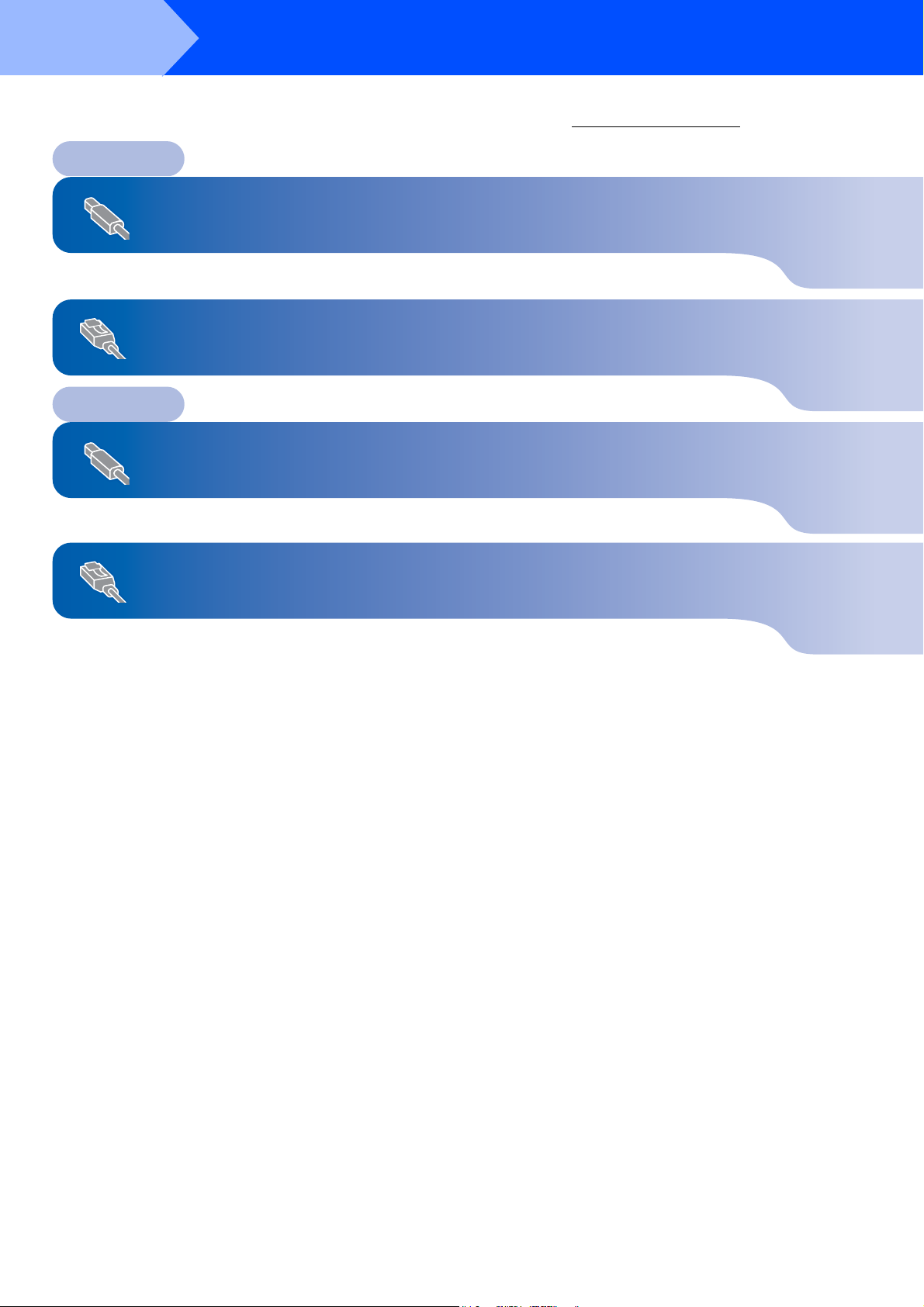
Étape 2
Suivez les instructions de cette page pour votre système d’exploitation et votre interface.
Pour obtenir les pilotes et documents les plus récents ou trouver la meilleure solution à un problème ou à une question, accédez
directement au Brother Solutions Center depuis le pilote, ou connectez-vous au site http://solutions.brother.com
Installation des pilotes et logiciels
.
Windows
Si vous utilisez une interface USB
(Pour Windows
XP Professionnel Edition x64/Windows Vista™)......................................................... 16
Si vous utilisez une interface réseau
(Pour Windows
XP Professionnel Edition x64/Windows Vista™)......................................................... 20
Macintosh
Pour les utilisateurs de l'interface USB
(Pour Mac OS
Pour les utilisateurs de l'interface réseau
(Pour Mac OS® X 10.2.4 ou plus récent)....................................................................... 27
®
®
2000 Professionnel/XP/
®
2000 Professionnel/XP/
®
®
X 10.2.4 ou plus récent)....................................................................... 24
Les écrans Windows® de ce Guide d’installation rapide proviennent de Windows® XP.
Les écrans Mac OS
Les écrans qui s'affichent sur votre ordinateur dépendent du système d'exploitation utilisé.
®
X de ce Guide d’installation rapide proviennent de Mac OS® X 10.4.
15

Étape 2
1
1
®
Installation des pilotes et logiciels
Si vous utilisez une interface USB (Pour Windows® 2000 Professionnel/XP/ XP Professionnel Edition x64/Windows Vista™)
Windows
®
USB
Windows
Important
Assurez-vous que vous avez terminé les
instructions de l'étape 1 Installation de
l'appareil de la page 4 à 13.
4 Le menu principal du CD-ROM s'affiche.
Cliquez sur Installer le logiciel MFL-Pro
Suite.
Remarque
• Le CD-ROM fourni inclut ScanSoft™ PaperPort™
11SE. Ce logiciel prend en charge Windows
2000 (SP4 ou plus récent), XP (SP2 ou plus
récent), XP Professionnel Edition x64 et Windows
Vista™ uniquement. Veuillez mettre à jour au
dernier ensemble de modifications provisoires de
Windows
• Veuillez fermer toutes les applications en cours
d'utilisation avant d'installer MFL-Pro Suite.
• Assurez-vous qu'aucune carte mémoire ni lecteur
USB de mémoire Flash n'est inséré dans les
lecteurs ou l'interface directe USB à l'avant de
l'appareil.
®
avant d'installer MFL-Pro Suite.
1 Débranchez l'appareil de la prise de courant et
de votre ordinateur, si vous avez déjà relié ce
dernier à un câble d'interface.
®
Si cette fenêtre ne s'affiche pas, utilisez
l'Explorateur de Windows
programme start.exe à partir du répertoire
racine du CD-ROM Brother.
®
pour exécuter le
Remarque
• Si cet écran s'affiche, cliquez sur OK et
redémarrez l'ordinateur.
2 Mettez l'ordinateur sous tension
Vous devez être connecté avec des droits
d'administrateur.
3 Insérez le CD-ROM fourni dans le lecteur
CD-ROM. Si l'écran des noms de modèle
s'affiche, sélectionnez votre appareil. Si l'écran
des langues s'affiche, sélectionnez votre
langue.
• Si l'installation ne se poursuit pas
automatiquement, ouvrez à nouveau le menu
principal en éjectant puis en réinsérant le
CD-ROM, ou faites double-clic sur le programme
start.exe dans le dossier racine et continuez à
partir de l'étape 4 pour installer MFL-Pro Suite.
• Pour Windows Vista™, cliquez sur Autoriser
lorsque la fenêtre Contrôle de compte d'utilisateur
s'affiche.
16
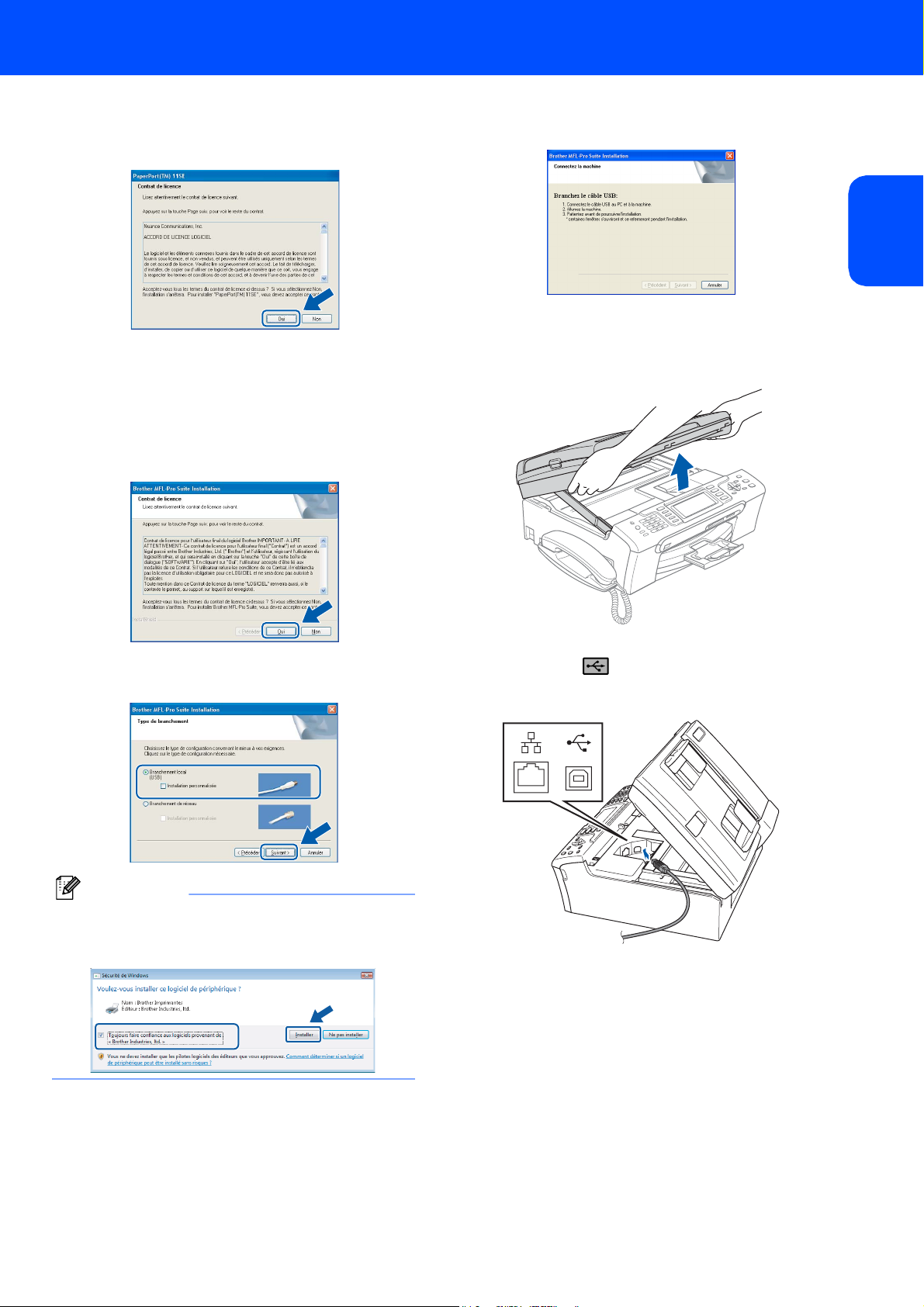
Installation des pilotes et logiciels
Windows
®
5 Après avoir lu et accepté le Contrat de licence
ScanSoft™ PaperPort™ 11SE,
cliquez sur Oui.
6 L'installation de ScanSoft™ PaperPort™ 11SE
démarre automatiquement et se poursuit par
l'installation de MFL-Pro Suite.
7 Lorsque la fenêtre Contrat de licence Brother
du logiciel MFL-Pro Suite s'affiche, cliquez sur
Oui si vous en acceptez le contenu.
9 Quand cet écran s'affiche, passez à l'étape
suivante.
10 Des deux mains, utilisez les pattes en plastique
des deux côtés de l'appareil pour soulever le
capot du scanner jusqu'à ce qu'il soit bloqué en
position ouverte.
®
USB
Windows
8 Choisissez Branchement local, puis cliquez
sur Suivant. L'installation continue.
Remarque
Pour Windows Vista™, une fois l'écran affiché,
cochez la case puis cliquez sur Installer pour
terminer la procédure d'installation.
11 Reliez le câble USB à la prise USB repérée par
le symbole . La prise USB se trouve à
l'intérieur de l'appareil sur la droite, comme
indiqué ci-dessous.
17
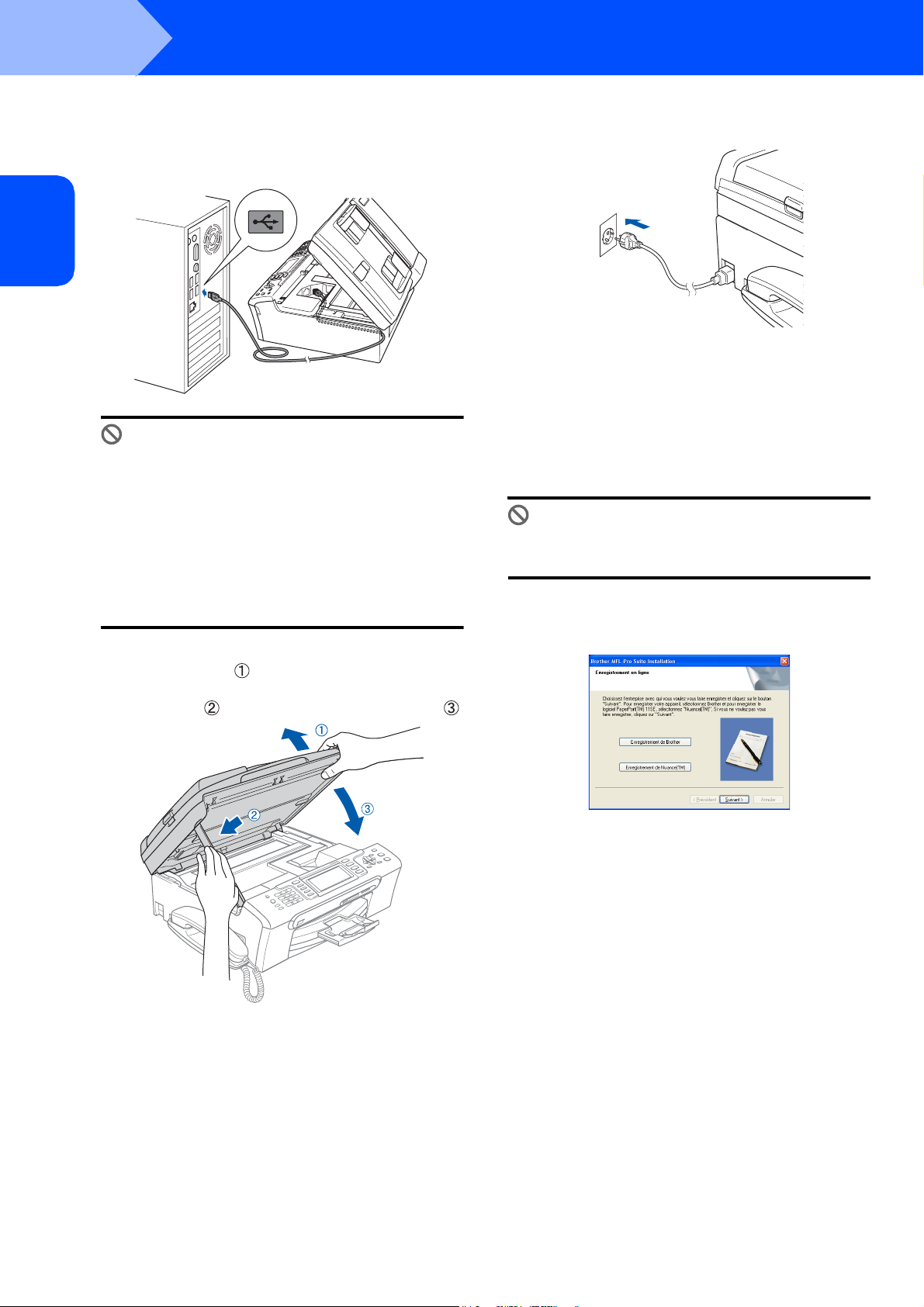
Étape 2
Installation des pilotes et logiciels
Windows
®
12 Guidez soigneusement le câble USB dans la
rainure comme indiqué ci-dessous, en suivant
celle-ci autour et vers l'arrière de l'appareil.
Connectez ensuite le câble à l'ordinateur.
®
USB
Windows
Mauvaise configuration
• Ne raccordez PAS l'appareil à un port USB de
votre clavier ou d'un concentrateur USB non
alimenté. Brother vous conseille de brancher
l'appareil directement sur votre ordinateur.
• Vérifiez que le câble ne bloque pas la
fermeture du capot. Dans le cas contraire, une
erreur pourrait survenir.
• Veillez à ne pas utiliser de câble USB 2.0 de
plus de 2 mètres de long.
13 Soulevez le capot du scanner pour le
déverrouiller .
Abaissez délicatement le support de capot du
scanner et refermez le capot du scanner .
14 Mettez l'appareil sous tension en branchant le
cordon d'alimentation.
L'installation des pilotes Brother démarre
automatiquement. Les écrans d'installation
s'affichent les uns après les autres. Veuillez
attendre quelques secondes pour que tous
les écrans s'affichent.
Mauvaise configuration
N'essayez PAS de clore l'un des écrans
pendant cette installation.
15 Lorsque l'écran Enregistrement en ligne
s'affiche, effectuez votre sélection et suivez les
instructions qui s'affichent à l'écran.
18
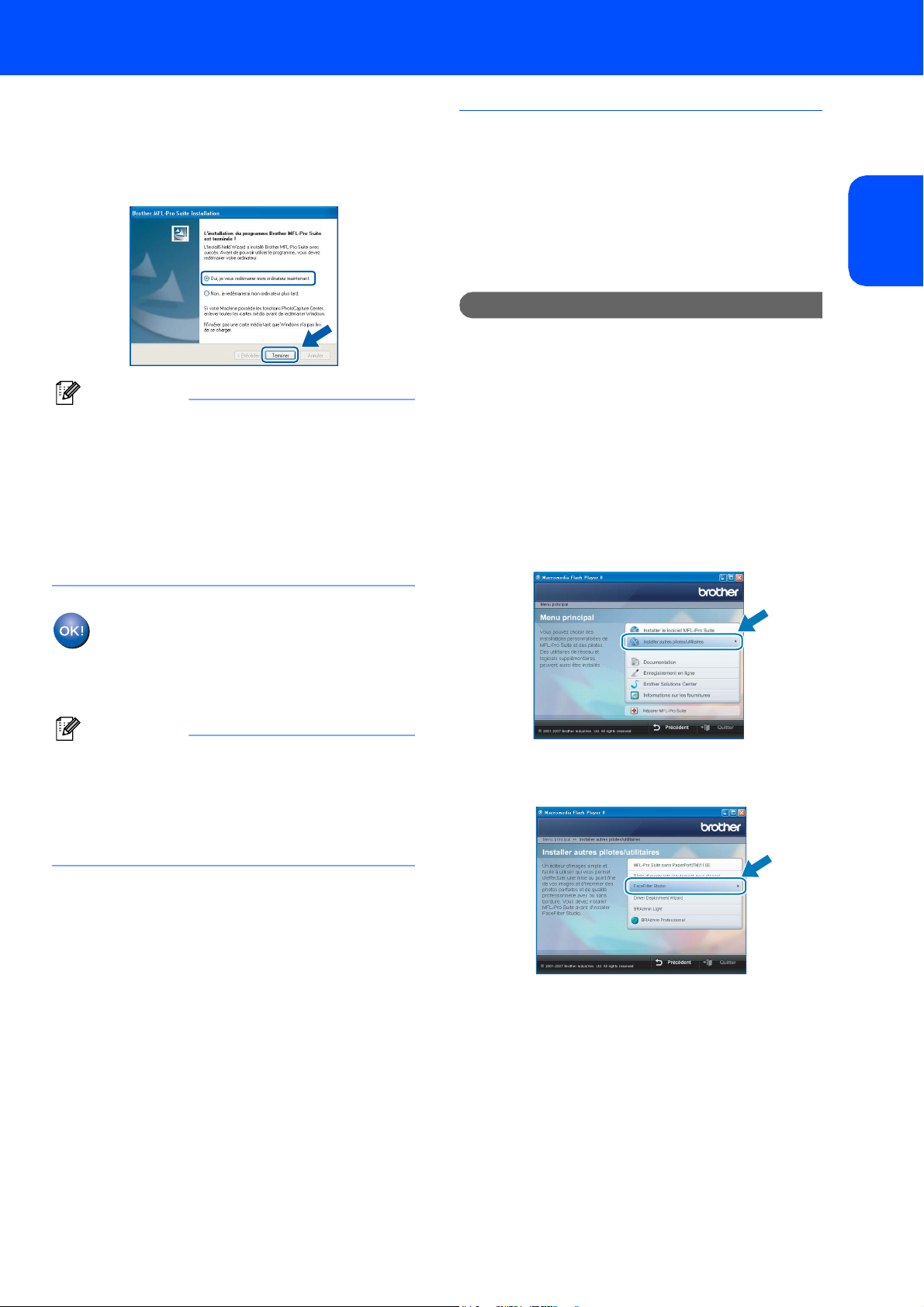
Installation des pilotes et logiciels
Windows
®
16 Cliquez sur Terminer pour redémarrer
l'ordinateur
Après avoir redémarré votre ordinateur, vous
devez vous connecter avec les droits
administrateur.
Remarque
Après le redémarrage de l'ordinateur, le
programme de diagnostic d'installation s'exécute
automatiquement. En cas d'échec de l'installation,
la fenêtre de résultats de l'installation s'affiche. Si
le programme de diagnostic montre une
défaillance, veuillez suivre les instructions qui
s'affichent à l'écran ou lire l'aide en ligne et les
FAQ dans démarrer/Tous les programmes/
Brother/MFC-XXXX.
Installation de FaceFilter Studio
FaceFilter Studio est une application d'impression de
photos sans bordure simple d'utilisation. FaceFilter
Studio vous permet également de modifier les
données de vos photos et d'y ajouter des effets
comme l'atténuation des yeux rouges ou
l'amélioration du teint de la peau.
Important
Avant de lancer FaceFilter Studio pour la
première fois, vous devez vérifier la bonne
installation de MFL-Pro Suite, la mise sous
tension de votre appareil Brother et la
connexion à votre ordinateur.
17 Ouvrez à nouveau le menu principal en
éjectant puis en réinsérant le CD-ROM ou en
faisant double-clic sur le programme start.exe
dans le dossier racine.
18
Le menu principal du CD-ROM s'affiche.
Cliquez sur
Installer autres pilotes/utilitaires
®
USB
Windows
.
Le logiciel MFL-Pro Suite a été installé
correctement. Passez à Installation de
FaceFilter Studio àlapage19 pour
installer l'application FaceFilter Studio.
Remarque
MFL-Pro Suite comprend le pilote d'imprimante, le
pilote de scanner, Brother ControlCenter3 et
ScanSoft™ PaperPort™ 11SE.
ScanSoft™ PaperPort™ 11SE est une application
de gestion de documents qui permet de numériser
et d'afficher des documents.
19 Cliquez sur le bouton FaceFilter Studio pour
lancer l'installation.
20 Pour obtenir des informations sur les fonctions
de base de FaceFilter Studio, consultez la
section Utilisation de FaceFilter Studio pour
l'impression de photos par REALLUSION dans
le Guide de l'utilisateur - Logiciel qui se trouve
dans le CD-ROM.
Pour des informations plus détaillées, installez
l'Aide de FaceFilter Studio. Voir Instructions
sur l'installation de l'Aide de FaceFilter Studio
(Pour les utilisateurs de
Windows
®
) à la page 32.
19
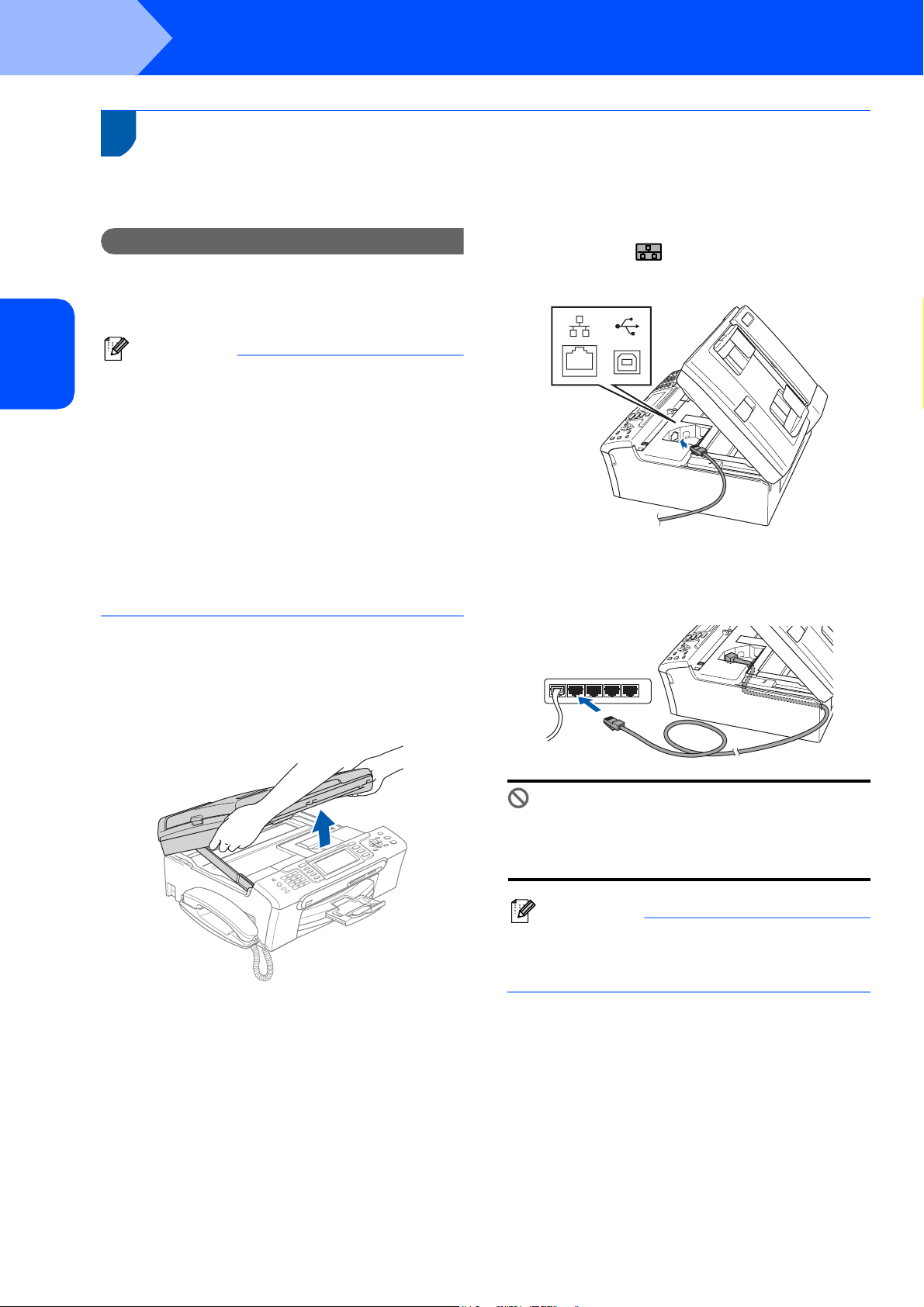
Étape 2
Installation des pilotes et logiciels
Windows
®
2
Si vous utilisez une interface réseau (Pour Windows® 2000 Professionnel/XP/ XP Professionnel Edition x64/Windows Vista™)
Important
Assurez-vous que vous avez terminé les
instructions de l'étape 1 Installation de
®
Réseau
Windows
l'appareil de la page 4 à 13.
Remarque
• Le CD-ROM fourni inclut ScanSoft™ PaperPort™
11SE. Ce logiciel prend en charge Windows
2000 (SP4 ou plus récent), XP (SP2 ou plus
récent), XP Professionnel Edition x64 et Windows
Vista™ uniquement. Veuillez mettre à jour au
dernier ensemble de modifications provisoires de
Windows
• Veuillez fermer toutes les applications en cours
d'utilisation avant d'installer MFL-Pro Suite.
• Assurez-vous qu'aucune carte mémoire ni lecteur
USB de mémoire Flash n'est inséré dans les
lecteurs ou l'interface directe USB à l'avant de
l'appareil.
®
avant d'installer MFL-Pro Suite.
®
3 Reliez le câble réseau à la prise LAN marquée
du symbole . La prise LAN se trouve à
l'intérieur de l'appareil sur la gauche, comme
indiqué ci-dessous.
4 Guidez soigneusement le câble réseau dans la
rainure comme indiqué ci-dessous, en suivant
celle-ci autour et vers l'arrière de l'appareil.
Connectez ensuite le câble à votre réseau.
1 Débranchez l'appareil de la prise de courant.
2 Des deux mains, utilisez les pattes en plastique
des deux côtés de l'appareil pour soulever le
capot du scanner jusqu'à ce qu'il soit bloqué en
position ouverte.
Mauvaise configuration
Vérifiez que le câble ne bloque pas la
fermeture du capot. Dans le cas contraire, une
erreur pourrait survenir.
Remarque
Si vous utilisez à la fois des câbles USB et LAN,
guidez les deux câbles dans la rainure en les
plaçant l'un sur l'autre.
20
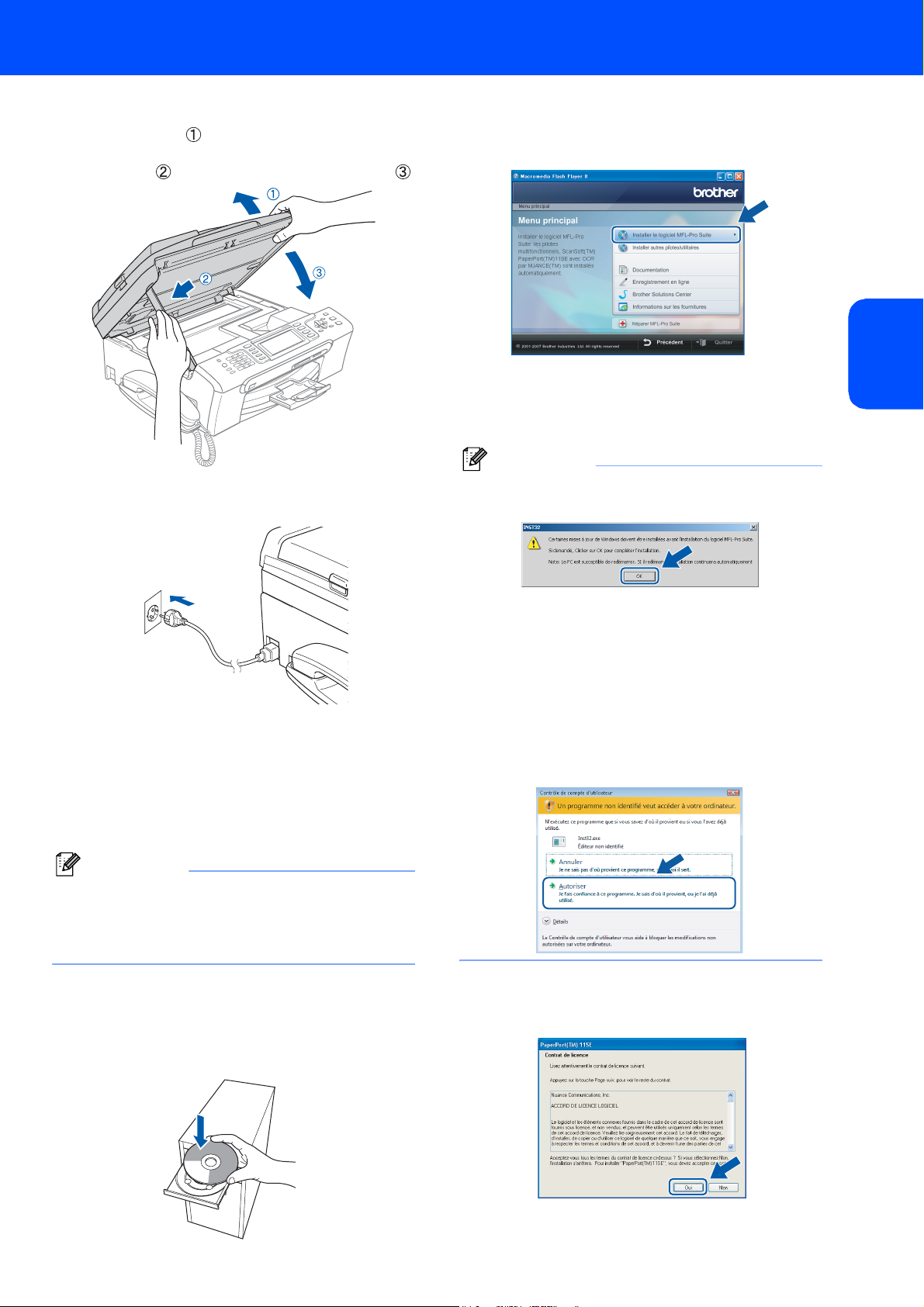
Installation des pilotes et logiciels
Windows
®
5 Soulevez le capot du scanner pour le
déverrouiller .
Abaissez délicatement le support de capot du
scanner et refermez le capot du scanner .
6 Mettez l'appareil sous tension en branchant le
cordon d'alimentation.
9 Le menu principal du CD-ROM s'affiche.
Cliquez sur Installer le logiciel MFL-Pro
Suite.
Si cette fenêtre ne s'affiche pas, utilisez
l'Explorateur de Windows
programme start.exe à partir du répertoire
racine du CD-ROM Brother.
Remarque
• Si cet écran s'affiche, cliquez sur OK et
redémarrez l'ordinateur.
®
pour exécuter le
®
Réseau
Windows
7 Mettez l'ordinateur sous tension
Vous devez vous connecter avec les droits
d'administrateur.
Fermez toute application en cours d'utilisation
avant d'installer MFL-Pro Suite.
Remarque
Avant de commencer l'installation, si vous utilisez
un logiciel pare-feu personnel, désactivez-le.
Vous pourrez le réactiver une fois l'installation
terminée.
8 Insérez le CD-ROM fourni dans le lecteur
correspondant. Si l'écran des noms de modèle
s'affiche, sélectionnez votre appareil. Si l'écran
des langues s'affiche, sélectionnez votre
langue.
• Si l'installation ne se poursuit pas
automatiquement, ouvrez à nouveau le menu
principal en éjectant puis en réinsérant le
CD-ROM, ou faites double-clic sur le programme
start.exe dans le dossier racine et continuez à
partir de l'étape 9 pour installer MFL-Pro Suite.
• Pour Windows Vista™, cliquez sur Autoriser
lorsque la fenêtre Contrôle de compte d'utilisateur
s'affiche.
10 Après avoir lu et accepté le Contrat de licence
ScanSoft™ PaperPort™ 11SE, cliquez sur
Oui.
21
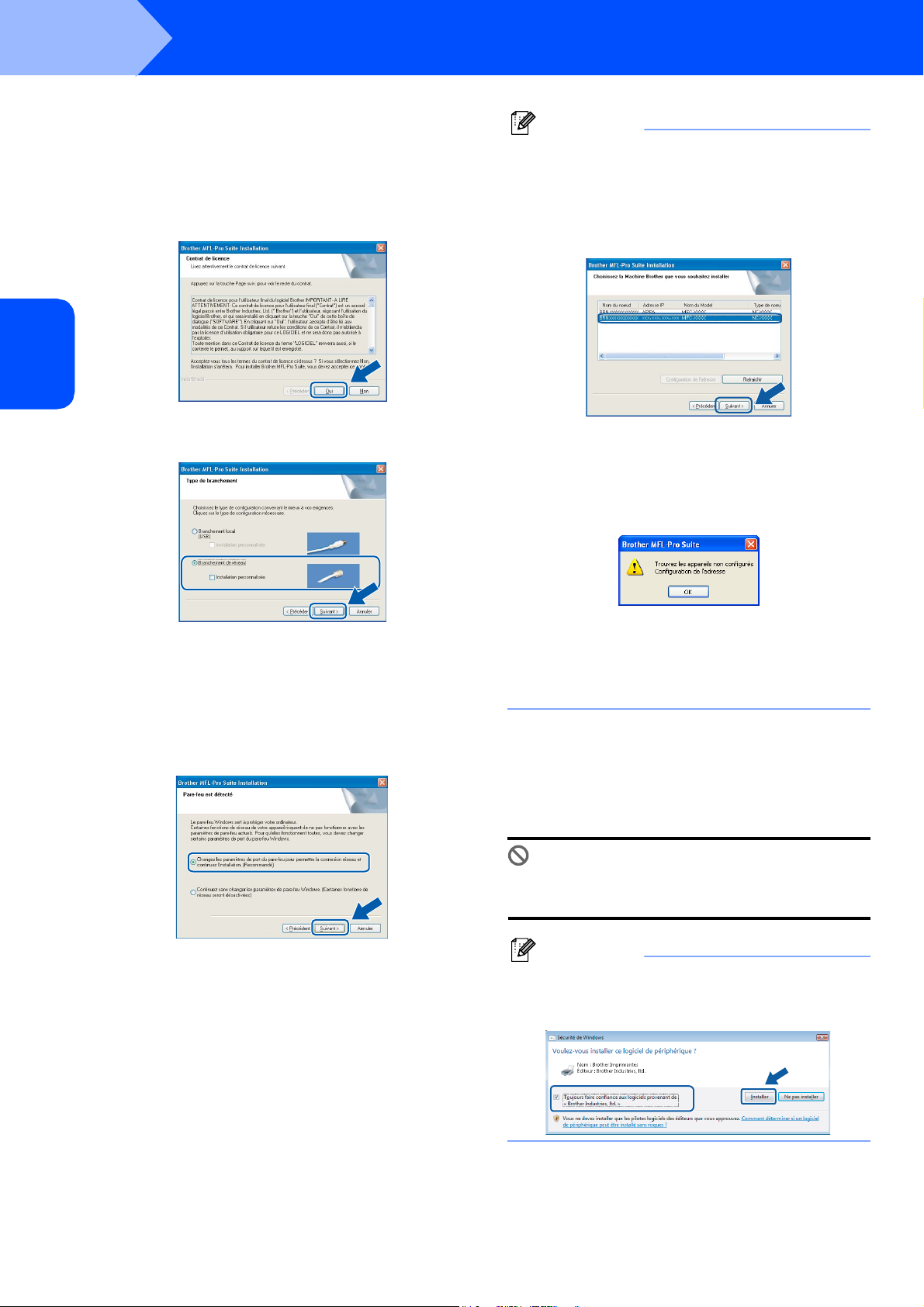
Étape 2
Installation des pilotes et logiciels
Windows
®
11 L'installation de ScanSoft™ PaperPort™ 11SE
démarre automatiquement et se poursuit par
l'installation de MFL-Pro Suite.
12 Lorsque la fenêtre Contrat de licence Brother
du logiciel MFL-Pro Suite s'affiche, cliquez sur
Oui si vous en acceptez le contenu.
®
Réseau
Windows
13 Choisissez Branchement de réseau, puis
cliquez sur Suivant.
Remarque
• Si l'appareil est configuré pour votre réseau,
sélectionnez l'appareil dans la liste et cliquez sur
Suivant.
Cette fenêtre ne s'affiche pas si un seul appareil
est raccordé au réseau. Dans ce cas, il est
sélectionné automatiquement.
Si votre machine affiche APIPA dans le champ
Adresse IP, cliquez sur Configuration de
l'adresse et entrez l'adresse IP de votre appareil
correspondant à votre réseau.
• Si l'appareil n'est pas encore configuré pour être
utilisé sur le réseau, la fenêtre suivante s'affiche.
14 Pour les utilisateurs de Windows
Windows Vista™, lorsque cet écran s'affiche,
sélectionnez Changez les paramètres de
port du pare-feu pour permettre la
connexion réseau et continuez
l'installation. (Recommandé) et cliquez sur
Suivant.
Si vous n'utilisez pas le Pare-feu Windows®,
consultez le Guide de l'utilisateur de votre
logiciel pour savoir comment ajouter les ports
réseau suivants.
Pour la numérisation réseau, ajoutez le port
UDP 54925.
Pour la réception de PC-Fax sur réseau,
ajoutez le port UDP 54926.
Si vous rencontrez des problèmes avec
votre connexion réseau, ajoutez le port
UDP 137.
®
XP SP2/
Cliquez sur OK.
La fenêtre Configuration de l'adresse apparaît.
Entrez une adresse IP de votre appareil qui soit
appropriée pour votre réseau en suivant les
instructions affichées à l'écran.
15 L'installation des pilotes Brother démarre
automatiquement. Les écrans d'installation
s'affichent les uns après les autres. Veuillez
attendre quelques secondes pour que tous
les écrans s'affichent.
Mauvaise configuration
N'essayez PAS de clore l'un des écrans
pendant cette installation.
Remarque
Pour Windows Vista™, une fois l'écran affiché,
cochez la case puis cliquez sur Installer pour
terminer la procédure d'installation.
22
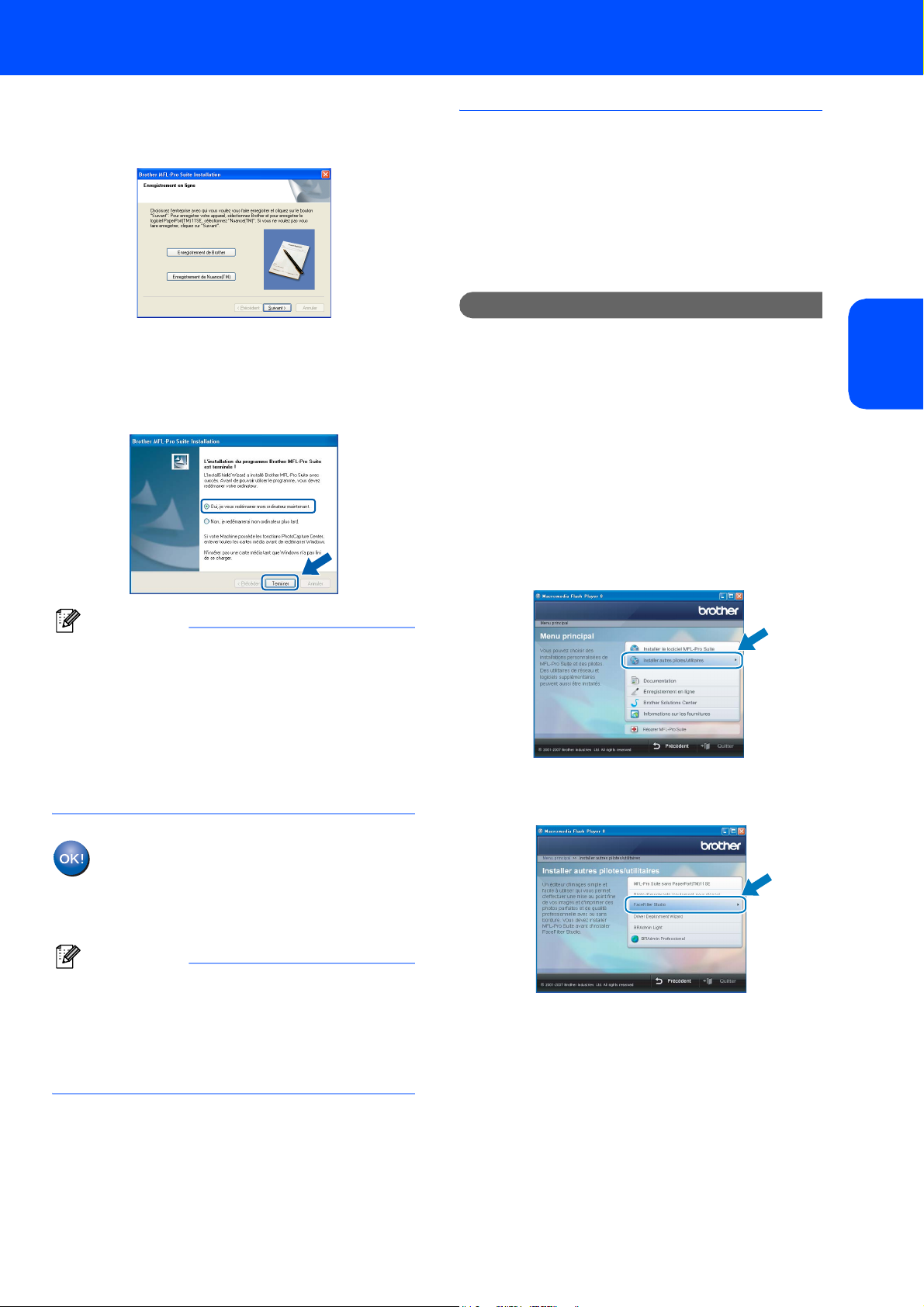
Installation des pilotes et logiciels
Windows
®
16 Lorsque l'écran Enregistrement en ligne
s'affiche, effectuez votre sélection et suivez les
instructions qui s'affichent à l'écran.
17 Cliquez sur Terminer pour redémarrer
l'ordinateur
Après avoir redémarré votre ordinateur, vous
devez vous connecter avec les droits
administrateur.
Installation de FaceFilter Studio
FaceFilter Studio est une application d'impression de
photos sans bordure simple d'utilisation. FaceFilter
Studio vous permet également de modifier les
données de vos photos et d'y ajouter des effets
comme l'atténuation des yeux rouges ou
l'amélioration du teint de la peau.
Important
Avant de lancer FaceFilter Studio pour la
première fois, vous devez vérifier la bonne
installation de MFL-Pro Suite, la mise sous
tension de votre appareil Brother et la
connexion à votre réseau.
18 Ouvrez à nouveau le menu principal en
éjectant puis en réinsérant le CD-ROM ou en
faisant double-clic sur le programme start.exe
dans le dossier racine.
19 Le menu principal du CD-ROM s'affiche.
Cliquez sur Installer autres
pilotes/utilitaires.
®
Réseau
Windows
Remarque
Après le redémarrage de l'ordinateur, le
programme de diagnostic d'installation s'exécute
automatiquement. En cas d'échec de l'installation,
la fenêtre de résultats de l'installation s'affiche. Si
le programme de diagnostic montre une
défaillance, veuillez suivre les instructions qui
s'affichent à l'écran ou lire l'aide en ligne et les
FAQ dans démarrer/Tous les programmes/
Brother/MFC-XXXX.
Le logiciel MFL-Pro Suite a été installé
correctement. Passez à Installation de
FaceFilter Studio àlapage23 pour
installer l'application FaceFilter Studio.
Remarque
MFL-Pro Suite comprend le pilote d'imprimante
réseau, le pilote de scanner réseau, Brother
ControlCenter3 et ScanSoft™ PaperPort™ 11SE.
ScanSoft™ PaperPort™ 11SE est une application
de gestion de documents qui permet de numériser
et d'afficher des documents.
20 Cliquez sur le bouton FaceFilter Studio pour
lancer l'installation.
21 Pour obtenir des informations sur les fonctions
de base de FaceFilter Studio, consultez la
section Utilisation de FaceFilter Studio pour
l'impression de photos par REALLUSION dans
le Guide de l'utilisateur - Logiciel qui se trouve
dans le CD-ROM.
Pour des informations plus détaillées, installez
l'Aide de FaceFilter Studio. Voir Instructions
sur l'installation de l'Aide de FaceFilter Studio
(Pour les utilisateurs de
Windows
®
) à la page 32.
23

Étape 2
Installation des pilotes et logiciels
Macintosh
®
3
Pour les utilisateurs de l'interface USB
(Pour Mac OS
Important
Assurez-vous que vous avez terminé les
instructions de l'étape 1 Installation de
l'appareil de la page 4 à 13.
®
X 10.2.4 ou plus récent)
3 Guidez soigneusement le câble USB dans la
rainure comme indiqué ci-dessous, en suivant
celle-ci autour et vers l'arrière de l'appareil.
Connectez ensuite le câble à votre
Macintosh
®
.
Remarque
• Si vous utilisez Mac OS® X 10.2.0 à 10.2.3,
effectuez la mise à niveau vers Mac OS
ou plus récent (pour les dernières informations
relatives à Mac OS
®
USB
Macintosh
http://solutions.brother.com
• Assurez-vous qu'aucune carte mémoire ni lecteur
USB de mémoire Flash n'est inséré dans les
lecteurs ou l'interface directe USB à l'avant de
l'appareil.
®
X, visitez le site web
).
®
X 10.2.4
1 Des deux mains, utilisez les pattes en plastique
des deux côtés de l'appareil pour soulever le
capot du scanner jusqu'à ce qu'il soit bloqué en
position ouverte.
Mauvaise configuration
• Ne raccordez PAS l'appareil à un port USB de
votre clavier ou d'un concentrateur USB non
alimenté. Brother vous conseille de brancher
l'appareil directement sur votre Macintosh
• Vérifiez que le câble ne bloque pas la
fermeture du capot. Dans le cas contraire, une
erreur pourrait survenir.
• Veillez à ne pas utiliser de câble USB 2.0 de
plus de 2 mètres de long.
®
.
4 Soulevez le capot du scanner pour le
déverrouiller .
Abaissez délicatement le support de capot du
scanner et refermez le capot du scanner .
2 Reliez le câble USB à la prise USB repérée par
le symbole . La prise USB se trouve à
l'intérieur de l'appareil sur la droite, comme
indiqué ci-dessous.
24
Remarque
Mettez l'appareil sous tension en branchant son
cordon d'alimentation.

Installation des pilotes et logiciels
Macintosh
®
5 Mettez votre Macintosh
®
sous tension.
6 Insérez le CD-ROM fourni dans le lecteur
correspondant.
7 Faites double-clic sur l'icône Start Here OSX
pour commencer l'installation. Suivez les
instructions qui s’affichent à l'écran.
10 Pour Mac OS
Cliquez sur Ajouter.
11 Sélectionnez USB.
®
X 10.2.4 à 10.2.8 :
12 Sélectionnez MFC-XXXX (XXXX étant le nom
de votre modèle), puis cliquez sur Ajouter.
®
USB
Macintosh
Remarque
Veuillez attendre quelques secondes pour que le
logiciel s'installe. Après l'installation, cliquez sur
Redémarrer pour terminer l'installation du logiciel.
8 Le logiciel Brother recherche le périphérique
Brother. L'écran suivant s'affiche.
9 Lorsque cet écran s'affiche, cliquez sur OK.
Pour Mac OS® X 10.3.x ou supérieur :
Le logiciel MFL-Pro Suite, le pilote
d'imprimante Brother, le pilote du
scanner et Brother ControlCenter2 ont été
installés. L'installation est maintenant
terminée.
Passez à l'étape 14.
13 Cliquez sur Centre d'impression, puis sur
Quitter Centre d'impression.
Le logiciel MFL-Pro Suite, le pilote
d'imprimante Brother, le pilote du
scanner et Brother ControlCenter2 ont été
installés. L'installation est maintenant
terminée.
25

Étape 2
Installation des pilotes et logiciels
Macintosh
®
14 Pour installer Presto!
double-clic sur l'icône Presto! PageManager
et suivez les instructions qui s'affichent à
l'écran.
Pour Mac OS® X 10.2.4 à 10.3.8 :
Lorsque cet écran s'affiche, cliquez sur Go
pour télécharger le logiciel depuis le site web
du Brother Solutions Center.
®
USB
Macintosh
®
PageManager®, faites
Remarque
Lorsque Presto!® PageManager® est installé, la
capacité d'OCR est ajoutée à Brother
ControlCenter2. Vous pouvez facilement
numériser, partager et organiser vos photos et vos
documents à l'aide de Presto!
®
PageManager®.
Presto!® PageManager® a été installé et
l'installation est désormais terminée.
26

Installation des pilotes et logiciels
Macintosh
®
4
Pour les utilisateurs de l'interface réseau
(Pour Mac OS
®
X 10.2.4 ou plus récent)
Important
Assurez-vous que vous avez terminé les
instructions de l'étape 1 Installation de
l'appareil de la page 4 à 13.
Remarque
• Si vous utilisez Mac OS® X 10.2.0 à 10.2.3,
effectuez la mise à niveau vers Mac OS
ou plus récent (pour les dernières informations
relatives à Mac OS
http://solutions.brother.com
®
X, visitez le site web
).
• Assurez-vous qu'aucune carte mémoire ni lecteur
USB de mémoire Flash n'est inséré dans les
lecteurs ou l'interface directe USB à l'avant de
l'appareil.
®
X 10.2.4
1 Des deux mains, utilisez les pattes en plastique
des deux côtés de l'appareil pour soulever le
capot du scanner jusqu'à ce qu'il soit bloqué en
position ouverte.
3 Guidez soigneusement le câble réseau dans la
rainure comme indiqué ci-dessous, en suivant
celle-ci autour et vers l'arrière de l'appareil.
Connectez ensuite le câble à votre réseau.
Mauvaise configuration
Vérifiez que le câble ne bloque pas la
fermeture du capot. Dans le cas contraire, une
erreur pourrait survenir.
Remarque
Si vous utilisez à la fois des câbles USB et LAN,
guidez les deux câbles dans la rainure en les
plaçant l'un sur l'autre.
4 Soulevez le capot du scanner pour le
déverrouiller .
Abaissez délicatement le support de capot du
scanner et refermez le capot du scanner .
®
Réseau
Macintosh
2 Reliez le câble réseau à la prise LAN marquée
du symbole . La prise LAN se trouve à
l'intérieur de l'appareil sur la gauche, comme
indiqué ci-dessous.
Remarque
Mettez l'appareil sous tension en branchant son
cordon d'alimentation.
27

Étape 2
Installation des pilotes et logiciels
Macintosh
®
®
Réseau
Macintosh
5 Mettez votre Macintosh
®
sous tension.
6 Insérez le CD-ROM fourni dans le lecteur
correspondant.
7 Faites double-clic sur l'icône Start Here OSX
pour commencer l'installation. Suivez les
instructions qui s’affichent à l'écran.
Veuillez attendre quelques secondes pour que
le logiciel s'installe. Après l'installation, cliquez
sur Redémarrer pour terminer l'installation du
logiciel.
8 Le logiciel Brother recherche le périphérique
Brother. L'écran suivant s'affiche.
• Lorsque cet écran s'affiche, cliquez sur OK.
Saisissez un nom pour votre Macintosh® dans
Nom d'affichage (15 caractères maximum) et
cliquez sur OK. Passez à l'étape 9.
• Si vous voulez utiliser la touche Scan pour
numériser sur le réseau, vous devez cocher la
case Enregistrez votre ordinateur avec la
fonction "Numériser vers" sur la machine.
• Le nom que vous entrez s'affiche sur l'écran
LCD de l'appareil lorsque vous appuyez sur la
touche Scan et que vous choisissez une option
de numérisation. (Pour plus d'informations,
consultez la section Numérisation en réseau
dans le Guide de l'utilisateur - Logiciel sur le
CD-ROM.)
9 Lorsque cet écran s'affiche, cliquez sur OK.
Remarque
• Si l'appareil est configuré pour votre réseau,
sélectionnez l'appareil dans la liste et cliquez sur
OK. Cette fenêtre ne s'affiche pas si un seul
appareil est raccordé au réseau. Dans ce cas, il
est sélectionné automatiquement. Passez à
l'étape 9.
Pour Mac OS® X 10.3.x ou supérieur :
Le logiciel MFL-Pro Suite, le pilote
d'imprimante Brother, le pilote du
scanner et Brother ControlCenter2 ont été
installés. L'installation est maintenant
terminée.
Passez à l'étape 14.
10 Pour Mac OS
Cliquez sur Ajouter.
®
X 10.2.4 à 10.2.8 :
28

Installation des pilotes et logiciels
Macintosh
®
11 Effectuez la sélection indiquée ci-dessous.
12 Sélectionnez MFC-XXXX (XXXX étant le nom
de votre modèle), puis cliquez sur Ajouter.
13 Cliquez sur Centre d'impression, puis sur
Quitter Centre d'impression.
14 Pour installer Presto!
®
PageManager®, faites
double-clic sur l'icône Presto! PageManager
et suivez les instructions qui s'affichent à
l'écran.
Pour Mac OS® X 10.2.4 à 10.3.8 :
Lorsque cet écran s'affiche, cliquez sur Go
pour télécharger le logiciel depuis le site web
du Brother Solutions Center.
Remarque
Lorsque Presto!® PageManager® est installé, la
capacité d'OCR est ajoutée à Brother
ControlCenter2. Vous pouvez facilement
numériser, partager et organiser vos photos et vos
documents à l'aide de Presto!
®
PageManager®.
®
Réseau
Macintosh
Le logiciel MFL-Pro Suite, le pilote
d'imprimante Brother, le pilote du
scanner et Brother ControlCenter2 ont été
installés. L'installation est maintenant
terminée.
Presto!® PageManager® a été installé et
l'installation est désormais terminée.
29
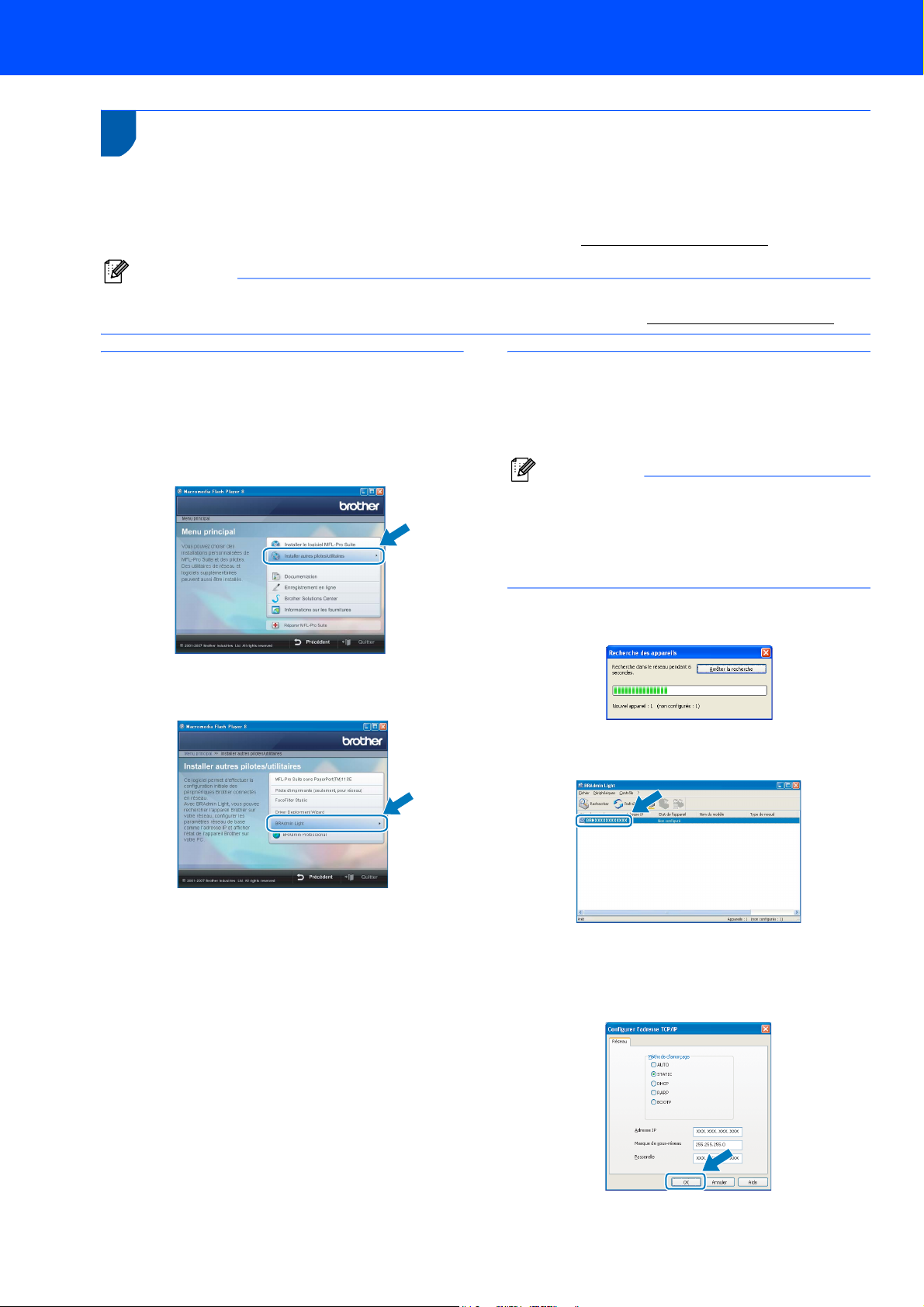
Pour les utilisateurs réseau
1
1
BRAdmin Light est un utilitaire de paramétrage initial pour les appareils Brother connectés en réseau. Il permet
également de rechercher les produits Brother installés sur votre réseau, de visualiser leur statut et de configurer
les paramètres de base du réseau, tels que l'adresse IP.
Pour plus d'informations sur BRAdmin Light, visitez notre site Internet http://solutions.brother.com
Utilitaire BRAdmin Light (Pour Windows®)
.
Remarque
Si vous avez besoin d'une gestion plus avancée de vos imprimantes, veuillez utiliser la dernière version en
date de l'utilitaire Brother BRAdmin Professional, téléchargeable à l'adresse http://solutions.brother.com
Installation de l'utilitaire de configuration BRAdmin Light
Saisie de l'adresse IP, du masque
de sous-réseau et de la passerelle à
.
l'aide de BRAdmin Light
1 Cliquez sur Installer autres pilotes/utilitaires
dans le menu.
Remarque
Si votre réseau est doté d'un serveur
DHCP/BOOTP/RARP, vous n'avez pas besoin
d'effectuer l'opération suivante. Le serveur
d'impression obtient en effet automatiquement sa
propre adresse IP.
1 Lancez BRAdmin Light. Le logiciel recherche
automatiquement les nouveaux périphériques.
2 Cliquez sur BRAdmin Light et suivez les
instructions qui s'affichent.
2 Faites double-clic sur le périphérique non
configuré.
3 Choisissez STATIC pour la rubrique Méthode
d'amorçage. Renseignez les champs
Adresse IP, Masque de sous-réseau et
Passerelle, puis cliquez sur OK.
30
4 Les informations relatives à l'adresse sont
enregistrées sur l'appareil.
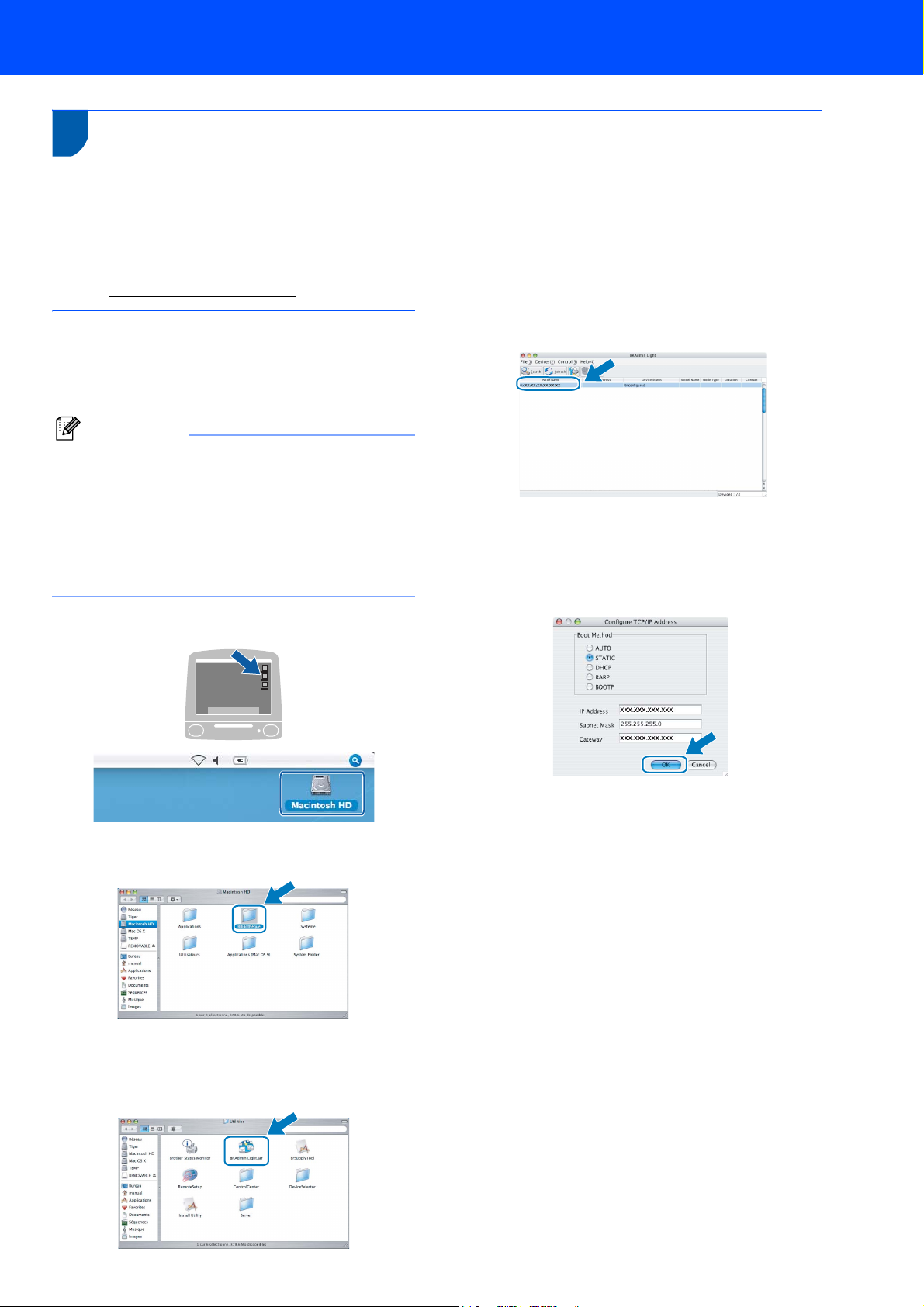
Pour les utilisateurs réseau
2
BRAdmin Light est un utilitaire de paramétrage initial pour les appareils Brother connectés en réseau. Il permet
également de rechercher les produits Brother installés sur votre réseau, de visualiser leur statut et de configurer
les paramètres de base du réseau, tels que l'adresse IP d'un ordinateur fonctionnant sous Mac OS
supérieur.
Le logiciel BRAdmin Light est installé automatiquement avec le pilote de l'imprimante. Ainsi, si vous avez déjà
installé le pilote, il est inutile de réinstaller le logiciel. Pour plus d'informations sur BRAdmin Light, visitez notre site
Internet http://solutions.brother.com
Utilitaire BRAdmin Light (Pour Mac OS® X)
.
®
X 10.2.4 ou
4 Faites double-clic sur le périphérique non
Saisie de l'adresse IP, du masque de sous-réseau et de la passerelle à l'aide de BRAdmin Light
Remarque
• Si votre réseau est doté d'un serveur
DHCP/BOOTP/RARP, vous n'avez pas besoin
d'effectuer l'opération suivante. Le serveur
d'impression obtient automatiquement sa propre
adresse IP.
• Assurez-vous que la version 1.4.1_07 ou
supérieure du logiciel client Java™ est installée
sur l'ordinateur.
1 Faites double-clic sur l'icône Macintosh HD de
votre bureau.
configuré.
5 Choisissez STATIC pour la rubrique
Boot Method (Méthode d'amorçage).
Renseignez les champs IP Address,
Subnet Mask et Gateway, puis cliquez sur
OK.
2 Choisissez Bibliothèque, Printers, Brother,
puis Utilities.
3 Faites double-clic sur le nom de fichier
BRAdmin Light.jar pour lancer le logiciel.
BRAdmin Light recherche automatiquement
les nouveaux périphériques.
6 Les informations relatives à l'adresse sont
enregistrées sur l'appareil.
31
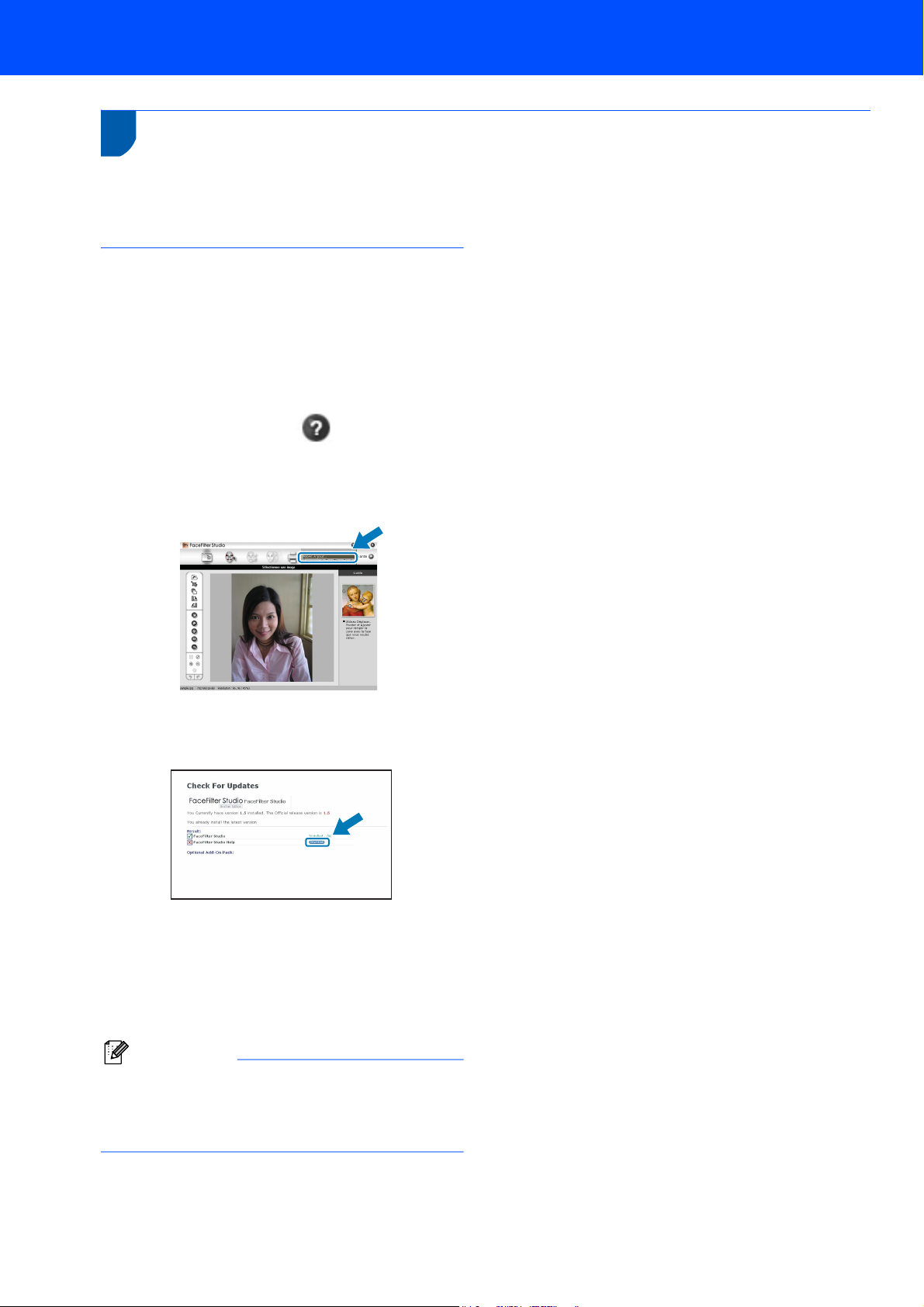
Installation de l'Aide de FaceFilter Studio
1
1
Pour obtenir des instructions sur l'utilisation de FaceFilter Studio, téléchargez et installez
l'Aide de FaceFilter Studio. Votre ordinateur doit être connecté à Internet.
Installation de l'Aide de FaceFilter Studio
1 Pour exécutez FaceFilter Studio, sélectionnez
2 Cliquez sur le bouton situé en bas à
Instructions sur l'installation de l'Aide de FaceFilter Studio
(Pour les utilisateurs de Windows
démarrer/Tous les programmes/
FaceFilter Studio dans le menu démarrer.
droite de l'écran.
®
)
3 Cliquez sur Mises à jour... pour ouvrir la page
Web des mises à jour de Reallusion.
4 Cliquez sur le bouton Download (télécharger)
et choisissez un dossier dans lequel
enregistrer le fichier.
5 Fermez FaceFilter Studio avant de lancer
l'installateur du programme d'Aide de
FaceFilter Studio.
Faites double-clic sur le fichier téléchargé dans
le dossier spécifié et suivez les instructions
d'installation qui s'affichent à l'écran.
32
Remarque
Pour afficher l'intégralité de l'Aide de FaceFilter
Studio, sélectionnez démarrer/
Tous les programmes/FaceFilter Studio/
Aide de FaceFilter Studio sur votre ordinateur.
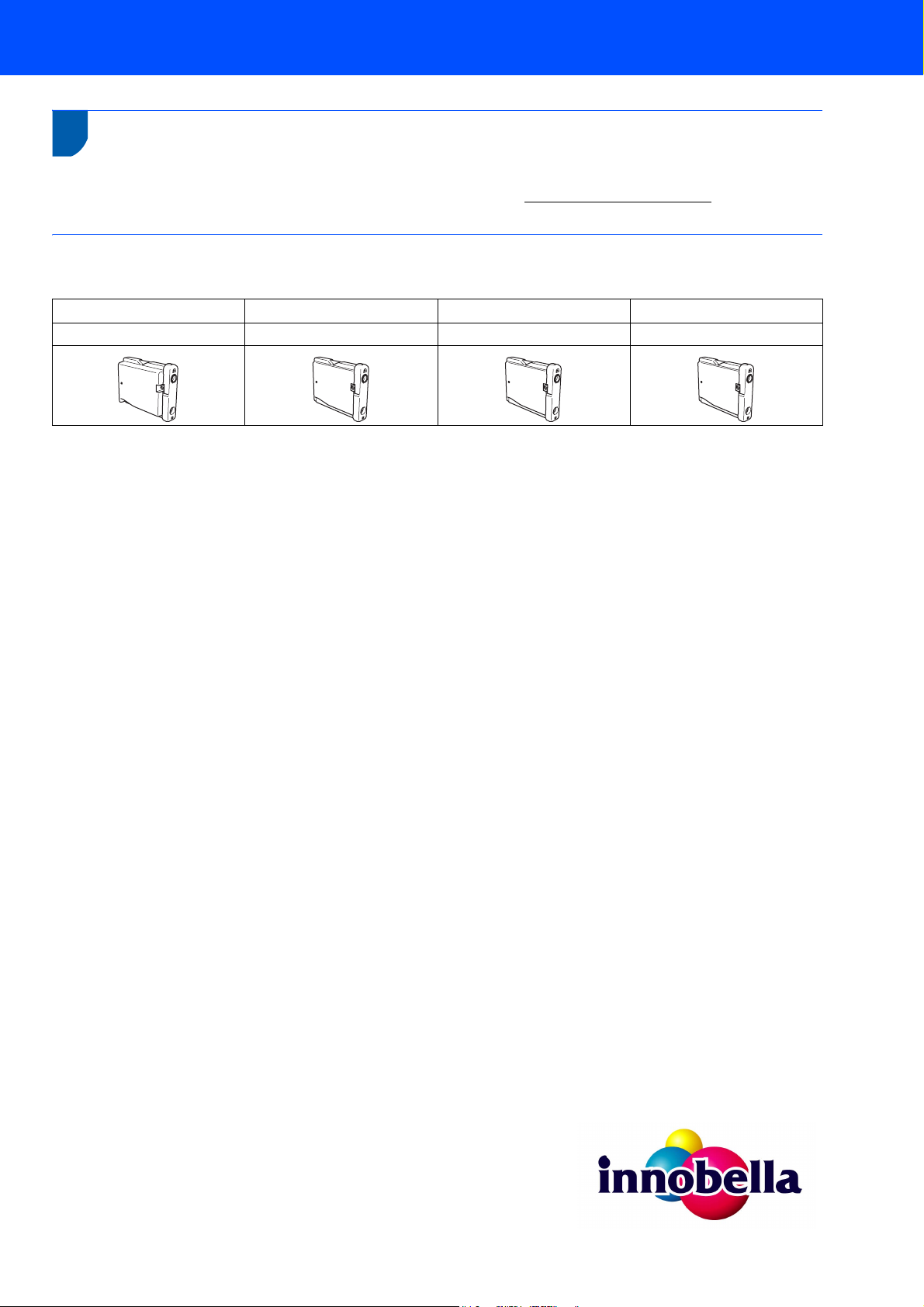
Consommables
1
1
Lorsqu'il est temps de remplacer des cartouches d'encre, un message d'erreur s'affiche sur l'écran LCD. Pour plus
de détails sur les cartouches d'encre de votre appareil, visitez le site http://solutions.brother.com
votre revendeur Brother local.
Cartouche d'encre
Remplacement des consommables
ou contactez
Noir Jaune Cyan Magenta
LC1000BK LC1000Y LC1000C LC1000M
Innobella™, qu'est-ce que c'est?
Innobella™ est une marque de consommables d'origine offerte par
Brother. Le nom "Innobella™" est dérivé des mots "Innovation" et "Bella"
(qui signifie "Belle" en Italien) et représente la technologie "innovante" qui
vous offre une impression "belle“ et “durable”.
33
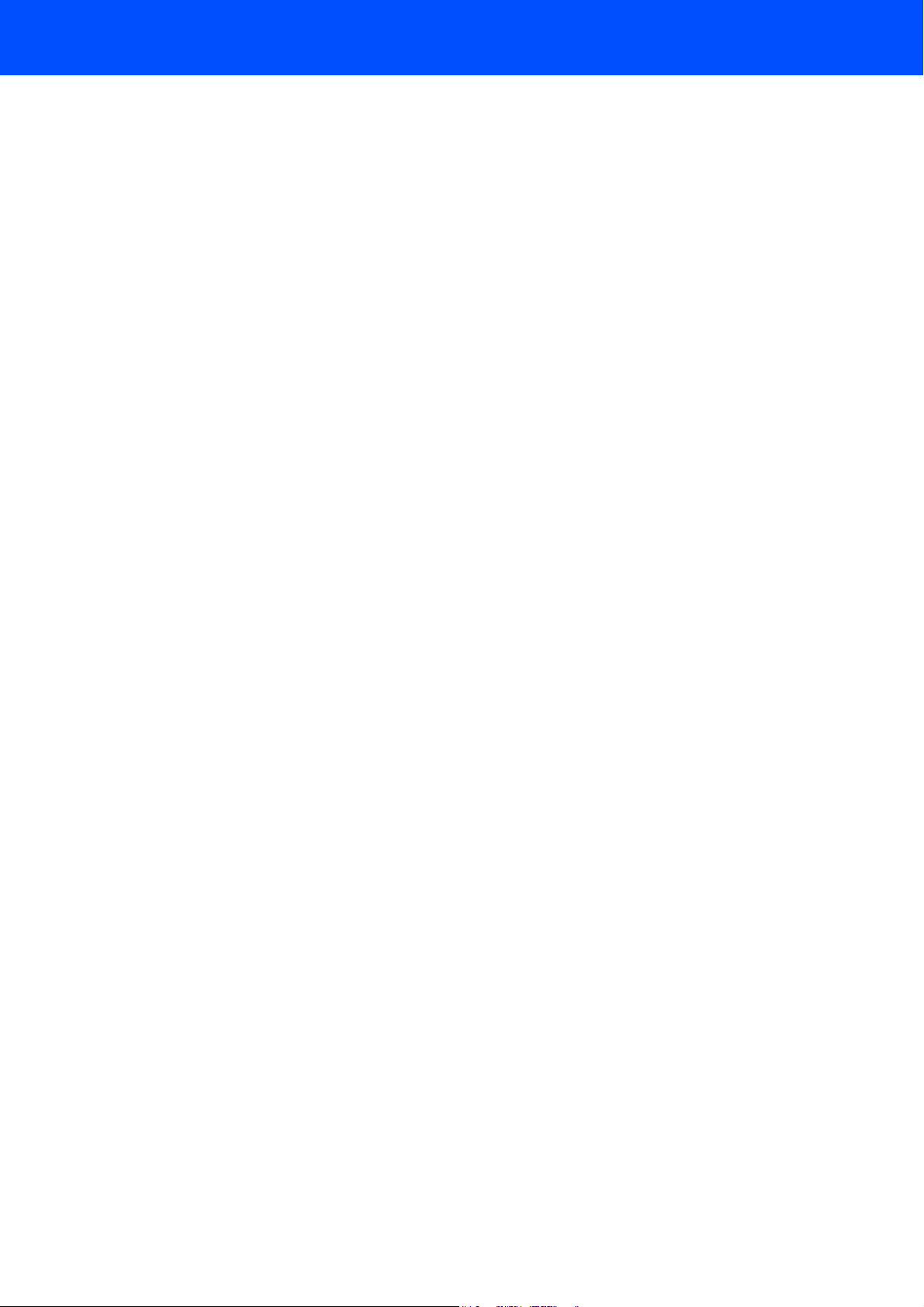
Marques commerciales
Le logo Brother est une marque déposée de Brother Industries, Ltd.
Brother est une marque déposée de Brother Industries, Ltd.
Multi-Function Link est une marque déposée de Brother International Corporation.
Microsoft et Windows sont des marques déposées de Microsoft Corporation aux États-Unis et/ou dans d'autres pays.
Windows Vista est soit une marque déposée, soit une marque de commerce de Microsoft Corporation aux États-Unis et/ou
dans d'autres pays.
Macintosh et True Type sont des marques déposées d'Apple Inc.
Nuance, le logo Nuance, PaperPort et ScanSoft sont des marques commerciales ou des marques déposées de Nuance
Communications, Inc. ou de ses filiales aux États-Unis et/ou dans d'autres pays.
Presto! PageManager est une marque déposée de NewSoft Technology Corporation.
PictBridge est une marque commerciale.
FaceFilter Studio est une marque de commerce de Reallusion, Inc.
Chaque société dont le titre du logiciel est mentionné dans ce manuel dispose d’un accord de licence de logiciel spécifique
pour ses programmes privés.
Tous les autres noms de marques et de produits mentionnés dans ce manuel sont des marques commerciales ou
déposées de leurs sociétés respectives.
Rédaction et publication
Ce manuel a été rédigé et publié sous le contrôle de Brother Industries Ltd., et il couvre les dernières descriptions et
spécifications de produits.
Le contenu de ce manuel et les spécifications de ce produit peuvent être modifiés sans préavis.
Brother se réserve le droit de modifier, sans préavis, les spécifications et les informations figurant dans ce présent manuel et
ne sera pas responsable des préjudices (y compris des préjudices indirects) résultant des informations présentées ici, entre
autres, sans pour autant s'y limiter, des erreurs typographiques et d’autres erreurs concernant le manuel.
Copyright et licence d'utilisation
©2007 Brother Industries, Ltd.
Ce produit inclut des logiciels développés par les fournisseurs suivants.
©1998-2007 TROY Group, Inc.
©1983-2007 PACIFIC SOFTWORKS INC.

FRE
